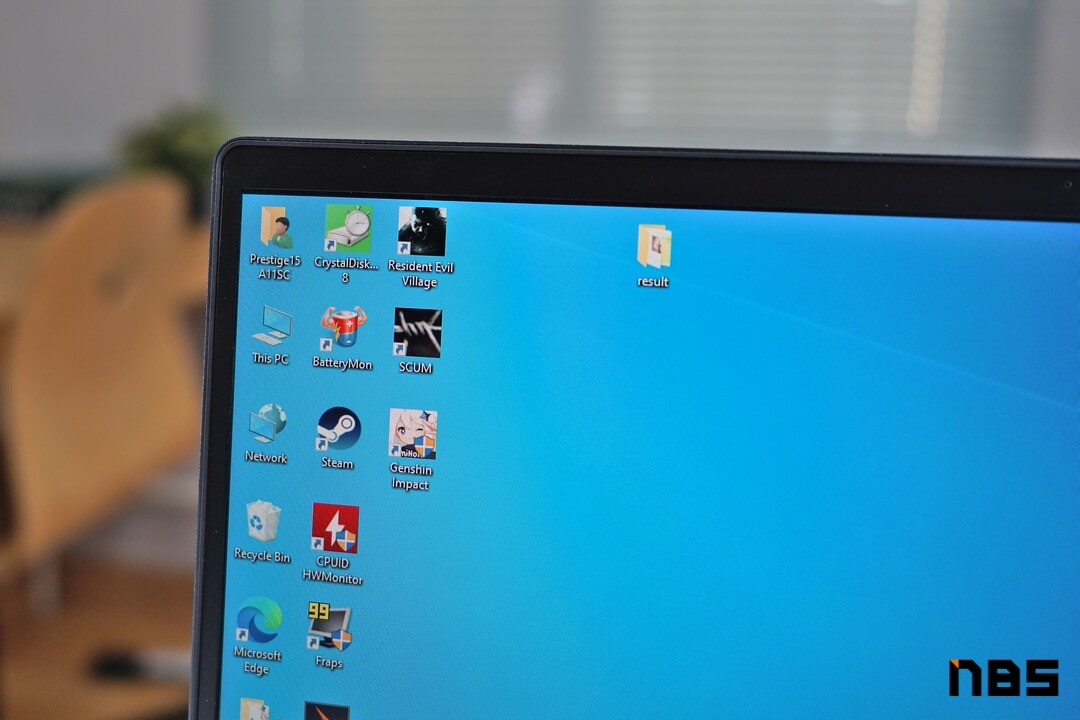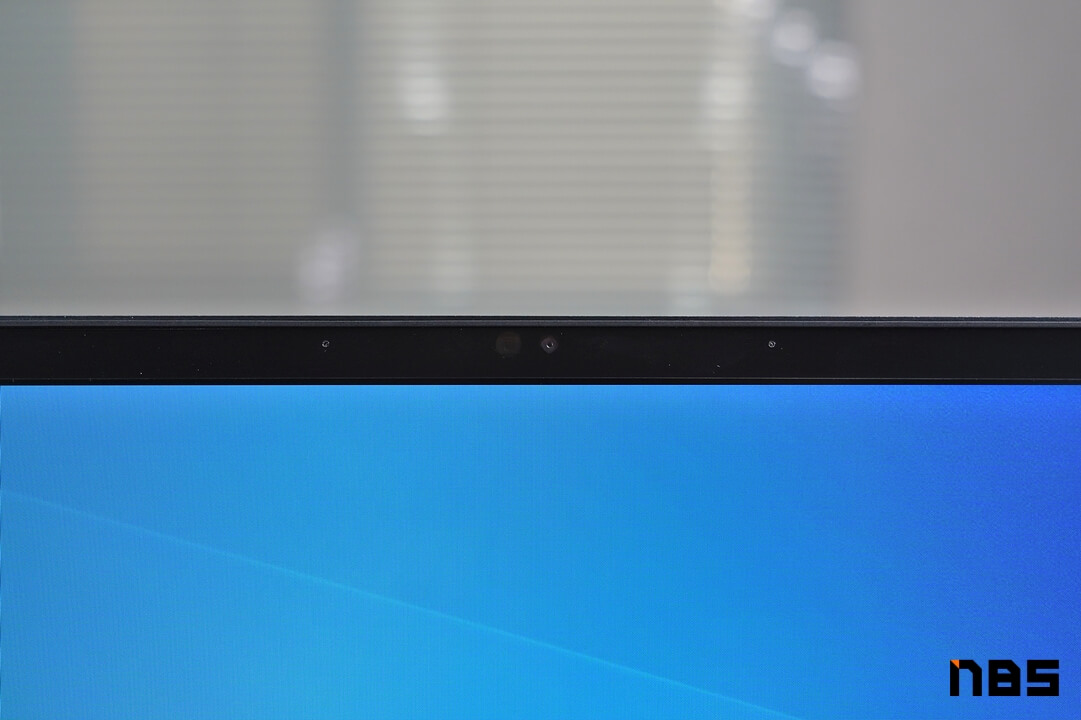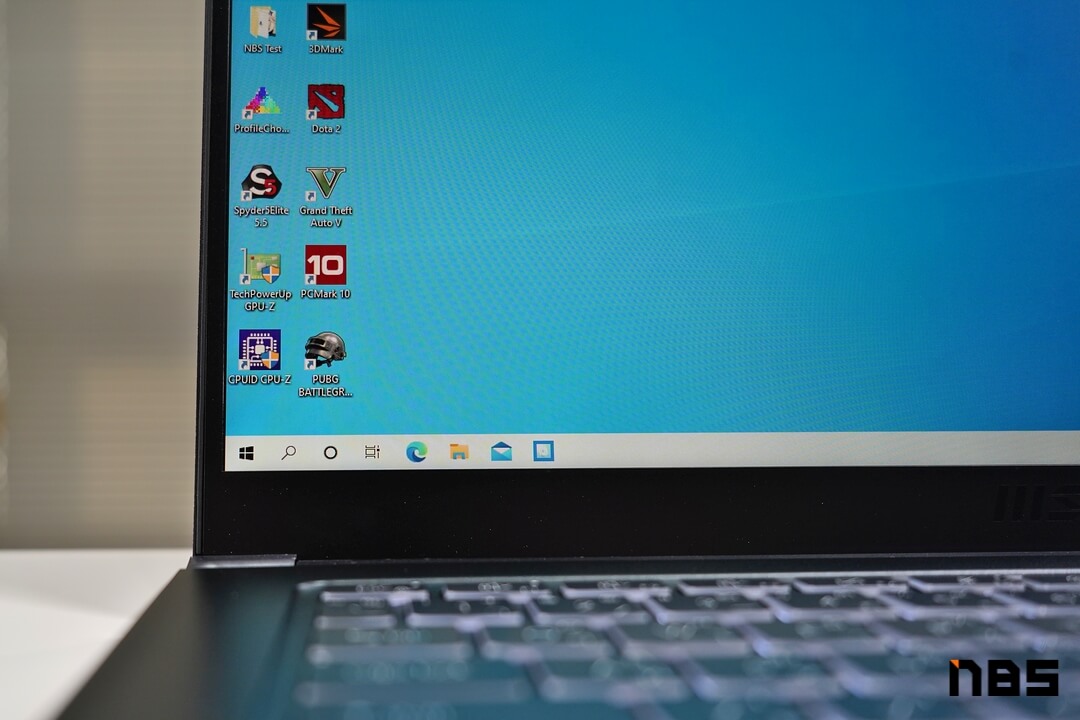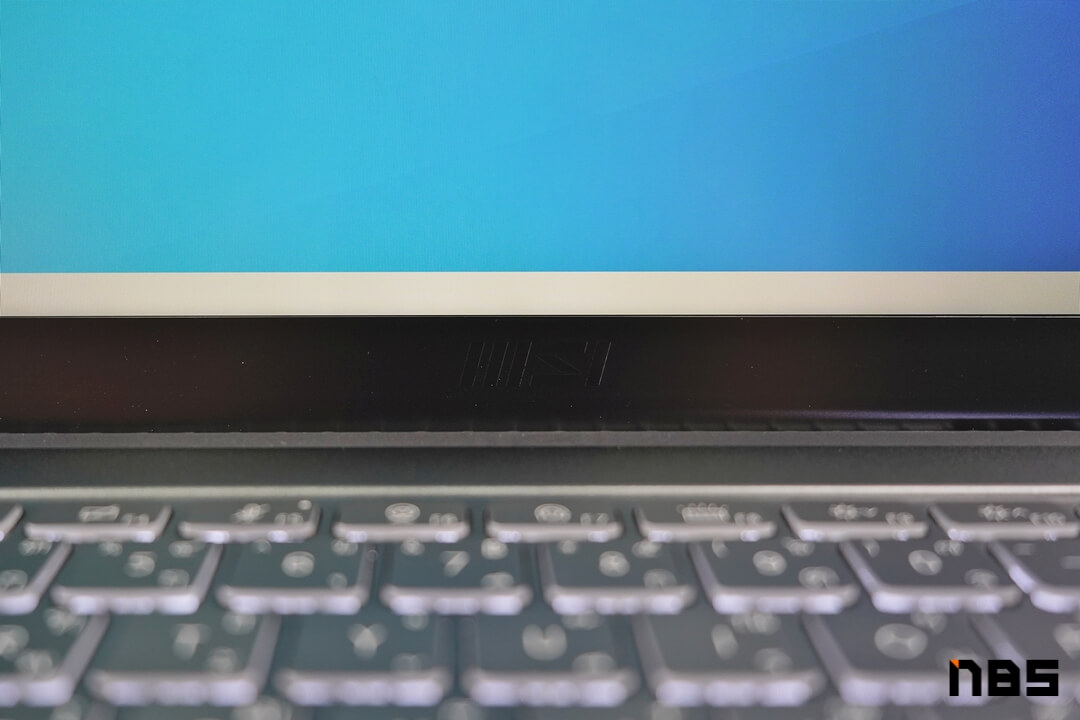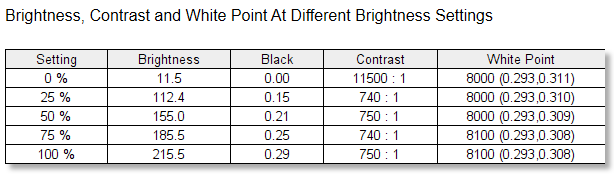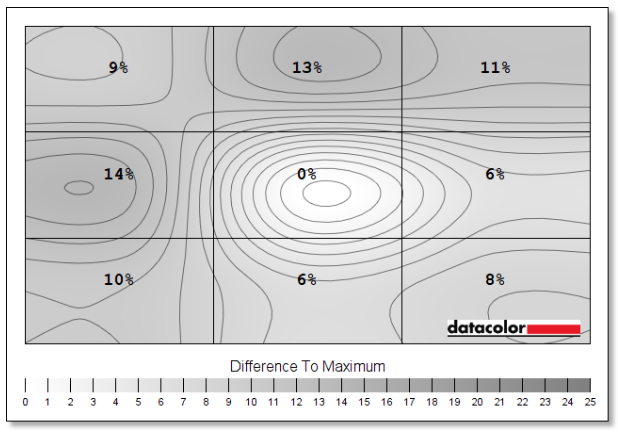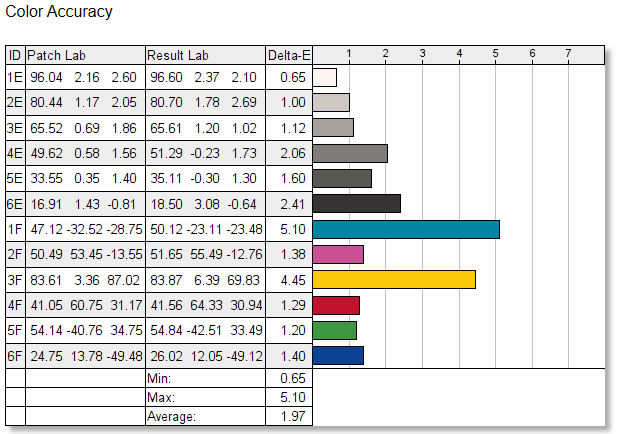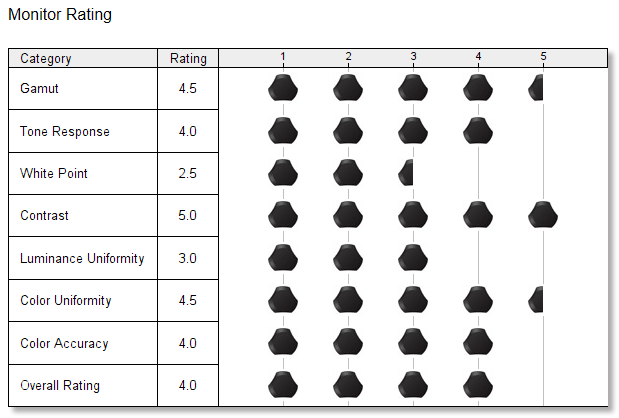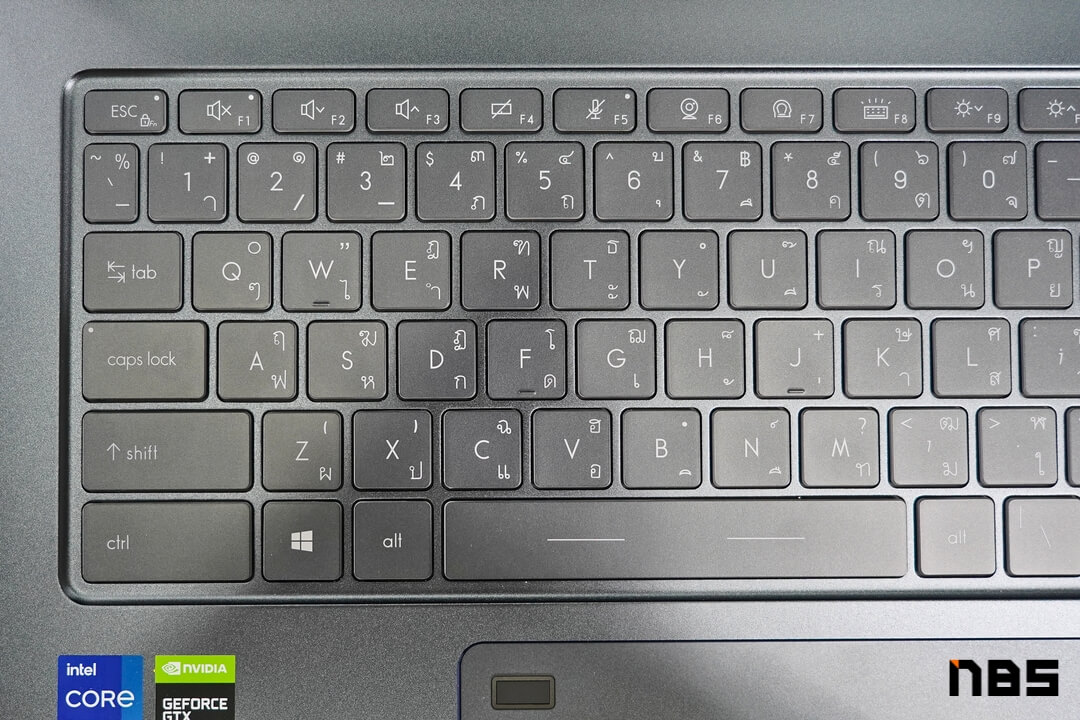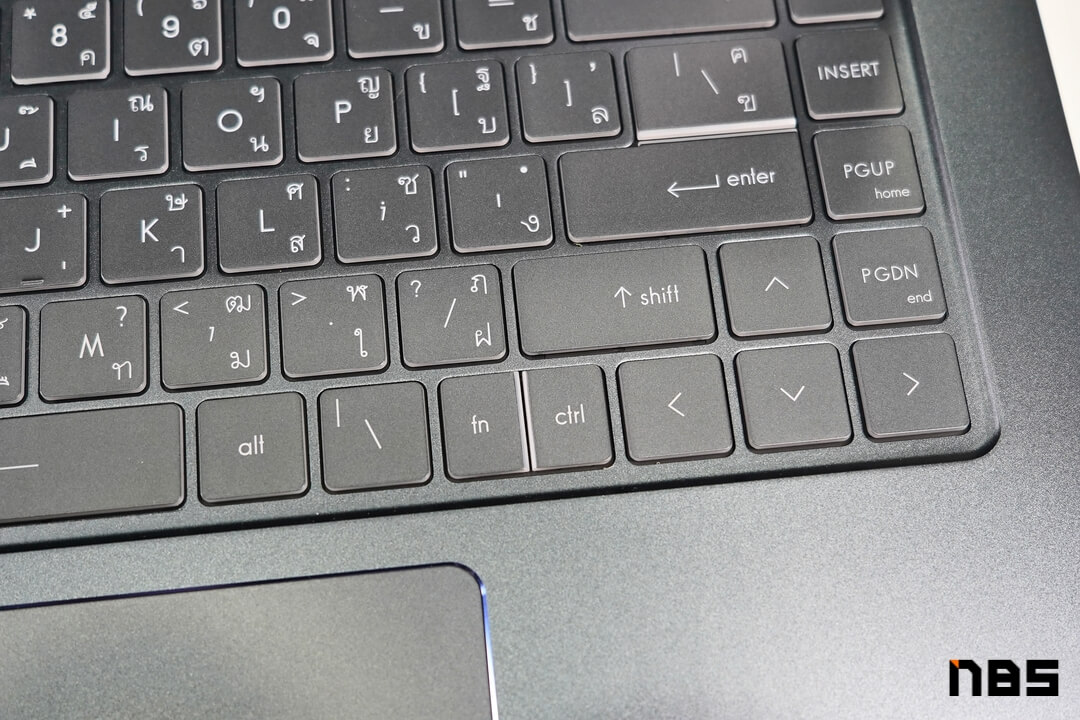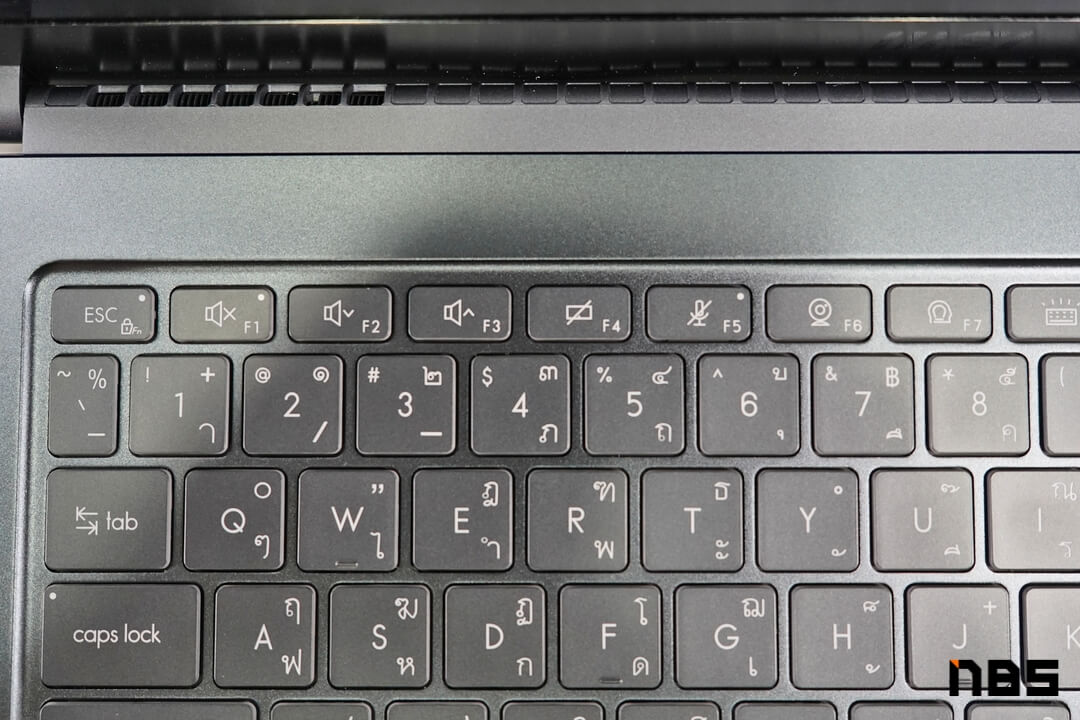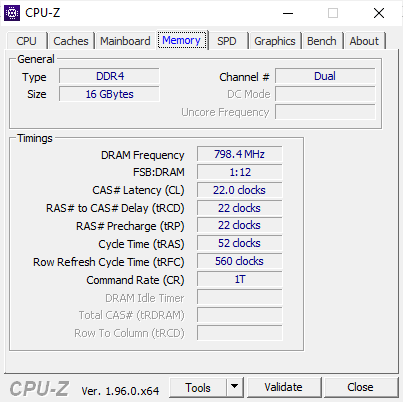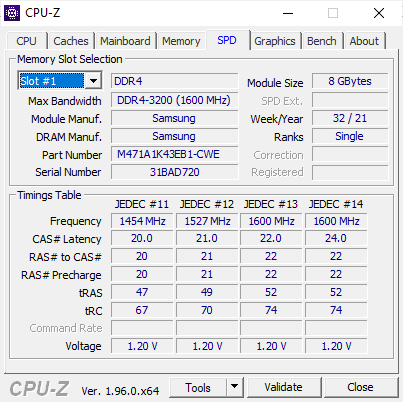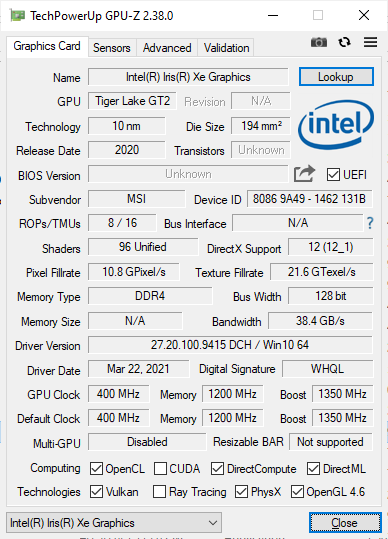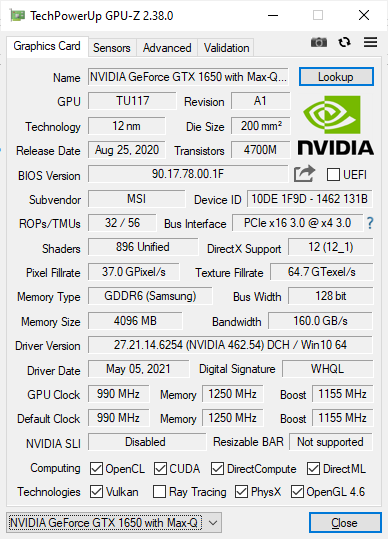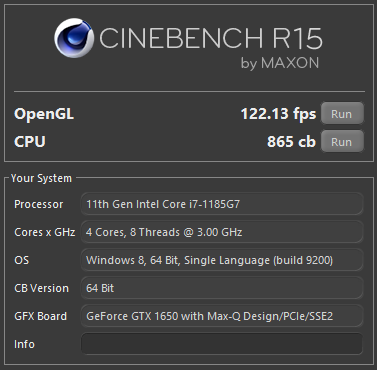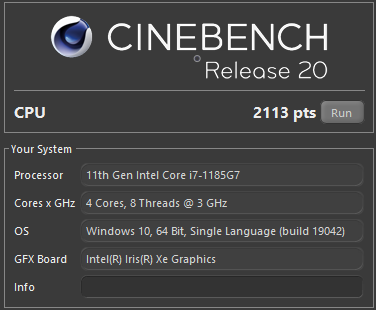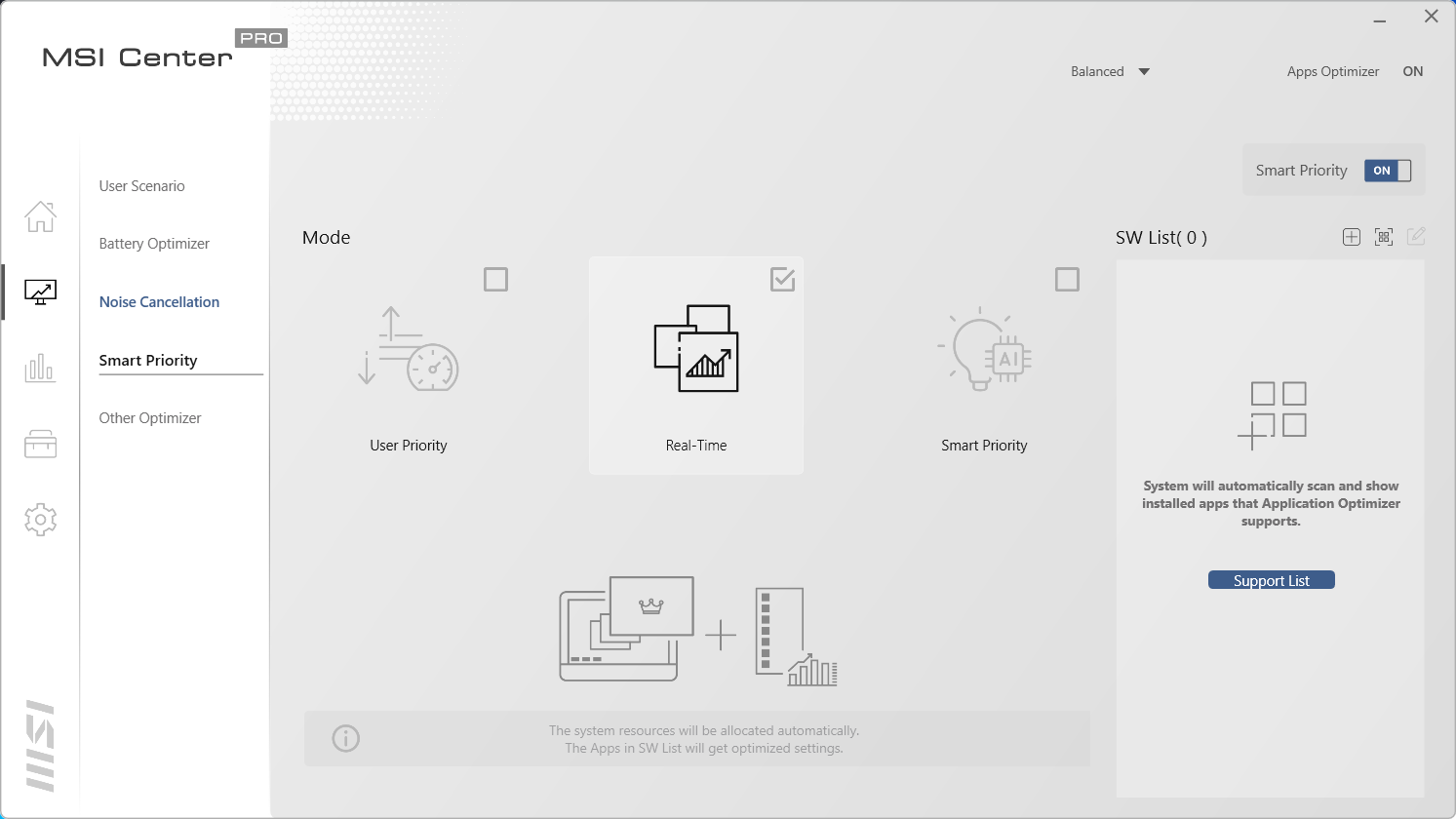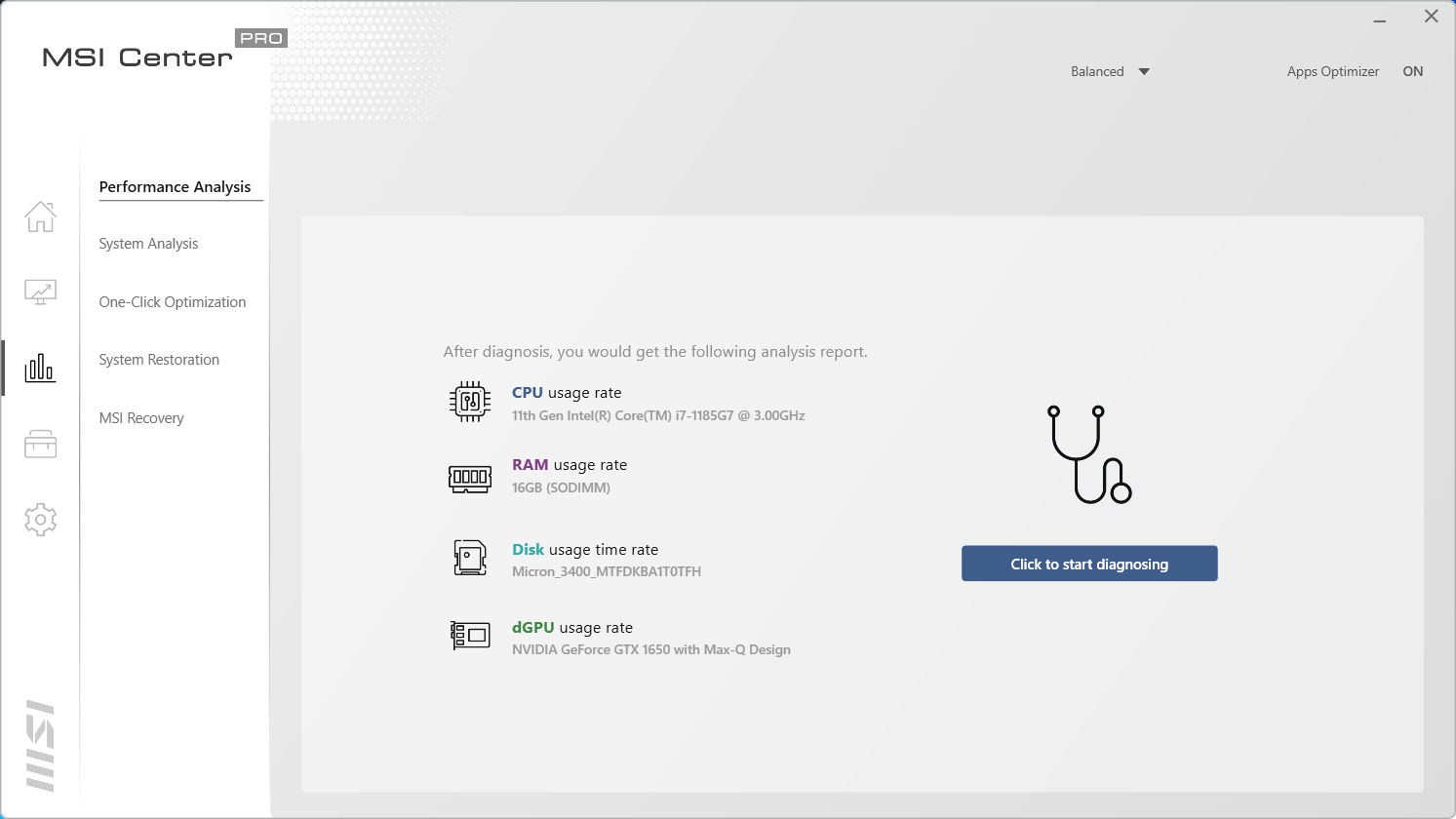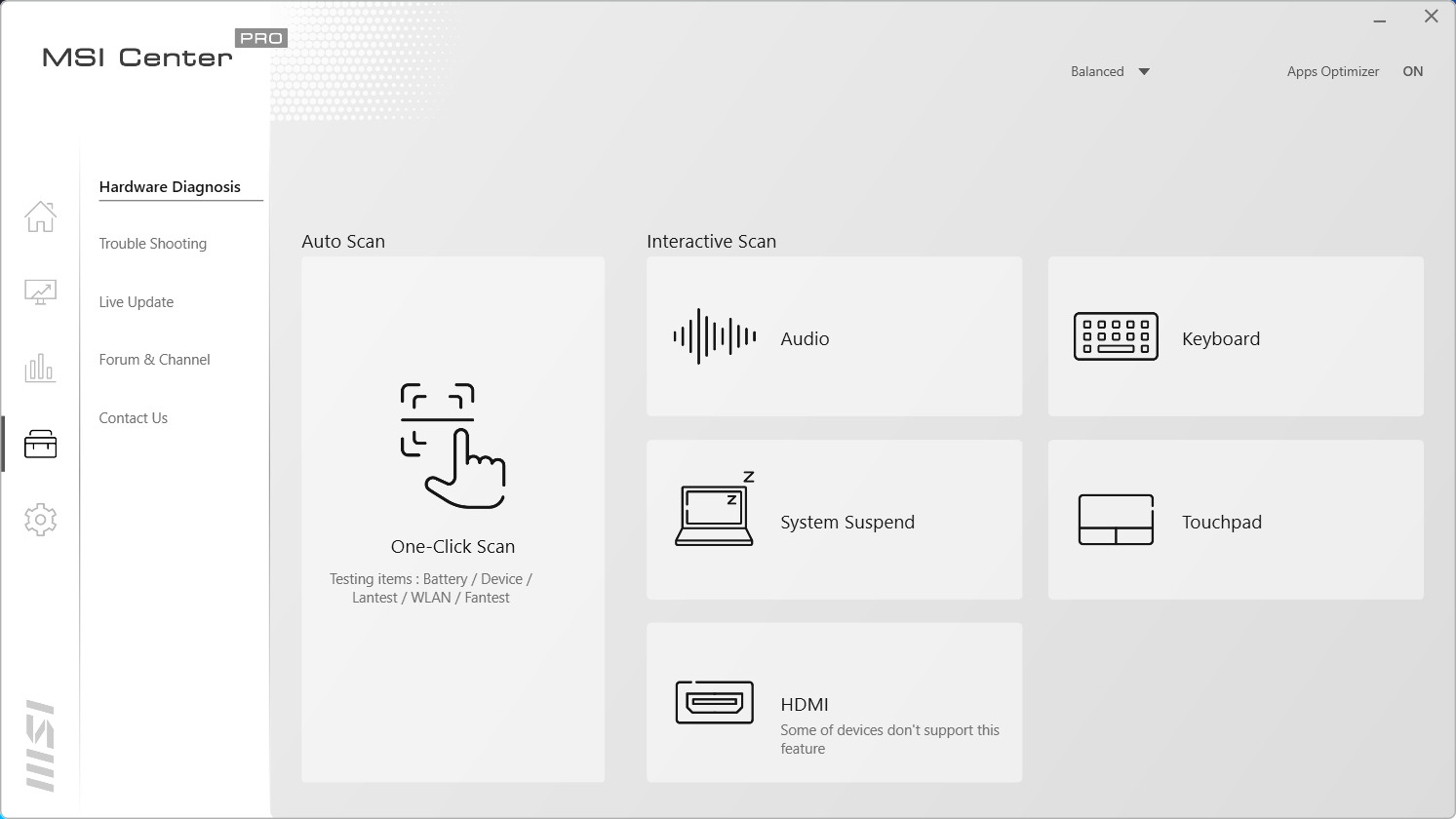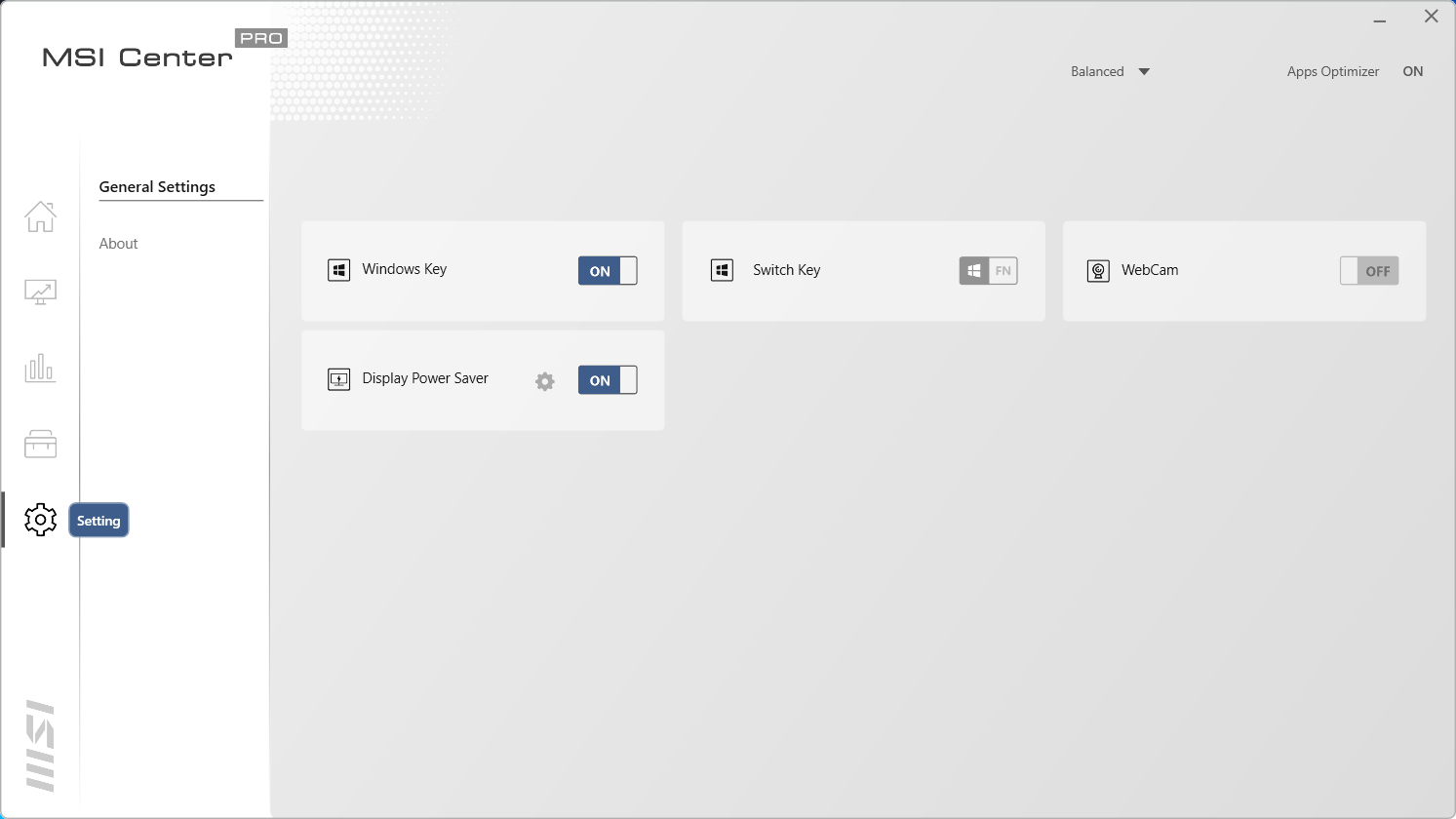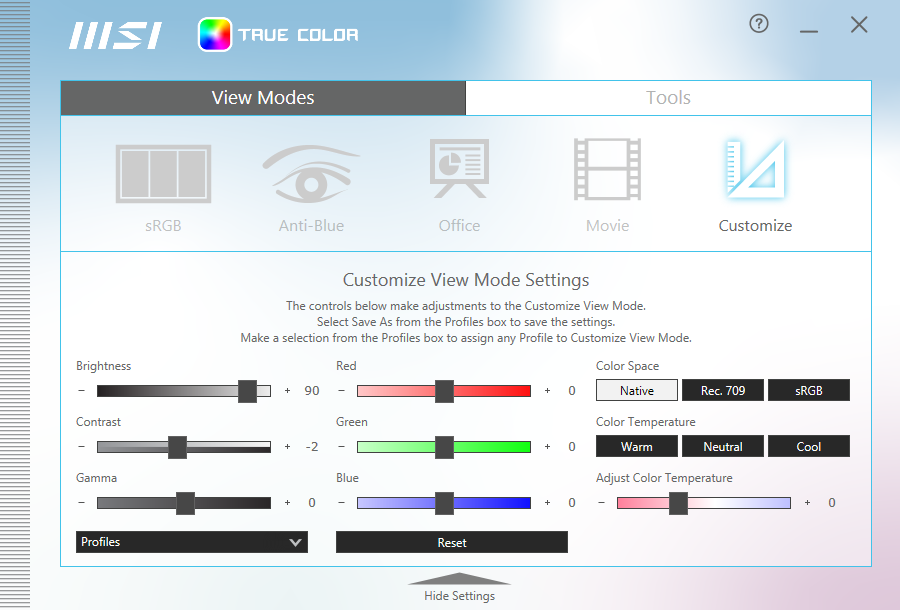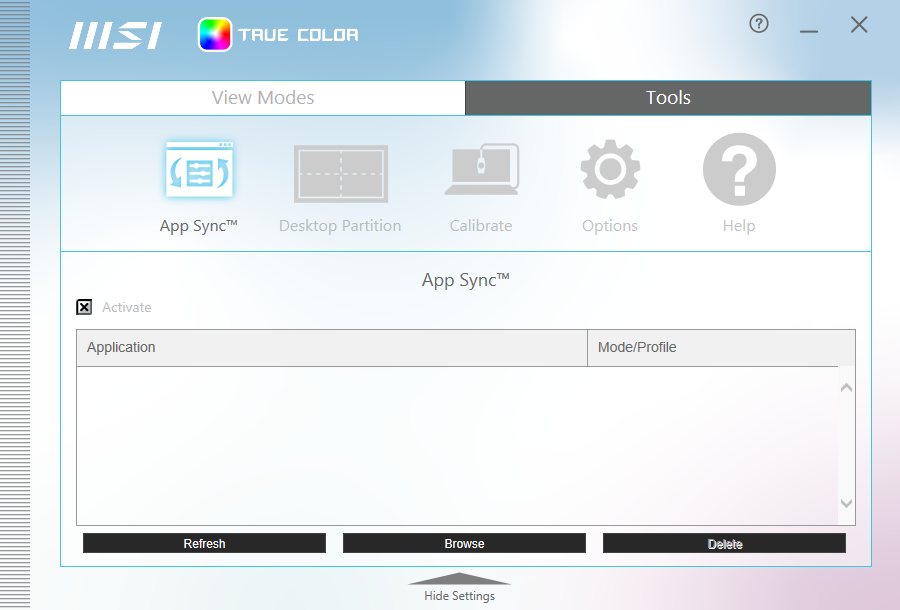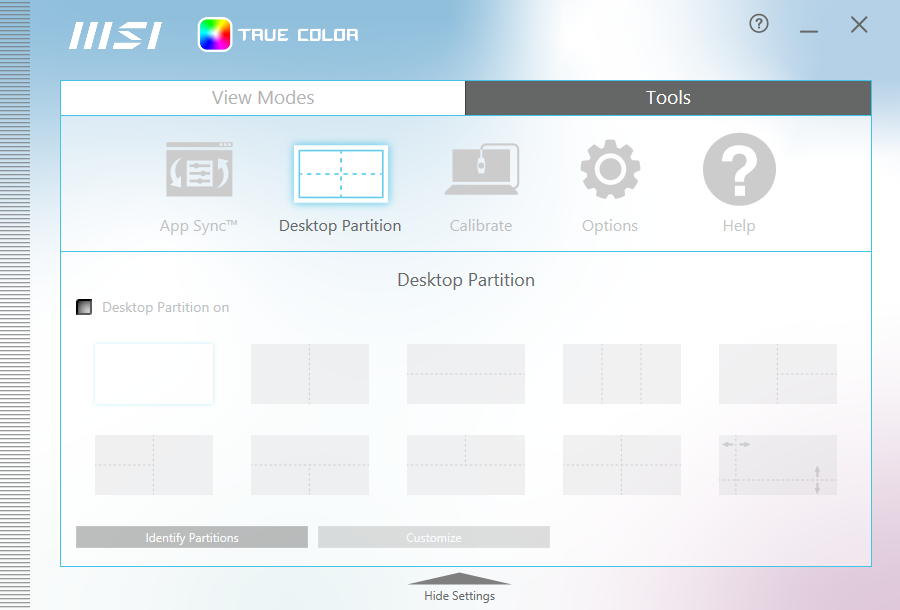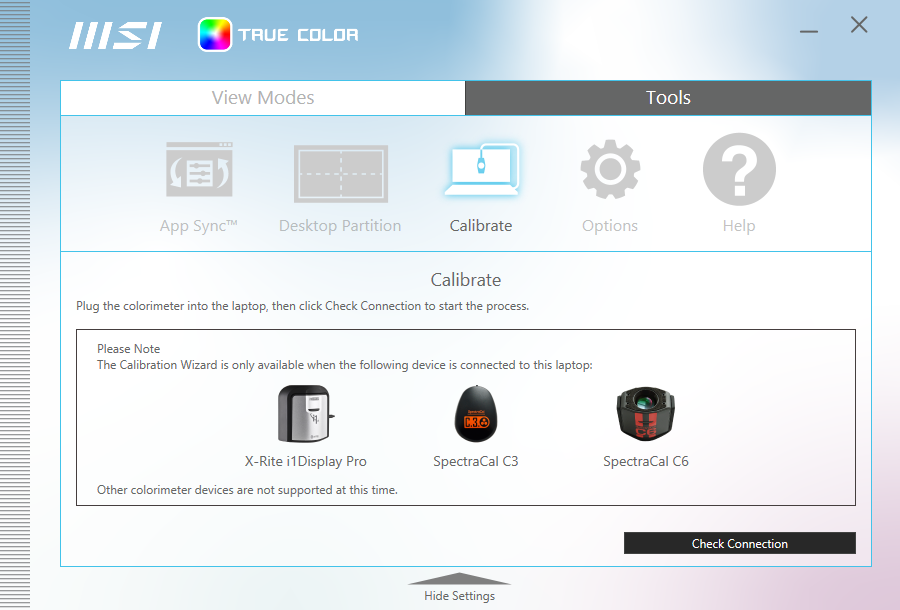MSI Prestige 15 A11SC โน๊ตบุ๊คเพื่อคนทำงาน สเปคต่อราคาคุ้มค่าน่าซื้อไว้ใช้!

MSI Prestige 15 A11SC ถือเป็นโน๊ตบุ๊คสายทำงานรุ่นฝาแฝดของ MSI Prestige 14 Evo ที่ผู้เขียนได้รีวิวไปก่อนหน้านี้ จัดว่าเป็นโน๊ตบุ๊คสายทำงานดีไซน์เรียบหรูและยังคงอิงเอกลักษณ์การดีไซน์ตัวเครื่องคล้ายกันหลายอย่างไม่ว่าจะเดินเส้นสะท้อนแสงสีน้ำเงินที่กรอบเครื่อง, กางหน้าจอให้แบนราบไปกับพื้นโต๊ะให้เพื่อนร่วมงานสามารถดูเนื้อหาบนหน้าจอได้สะดวก นอกจากนี้งานประกอบแข็งแรงไว้ใจได้สมชื่อ MSI ที่ผลิตโน๊ตบุ๊คและอุปกรณ์คอมพิวเตอร์ชั้นนำของโลกอย่างไม่ต้องสงสัย และกลุ่มเป้าหมายของโน๊ตบุ๊คเครื่องนี้จะเน้นไปทางคนทำงานไม่ว่าจะคนทำงานอาร์ตเวิร์ค, ช่างภาพหรืองานตัดต่อวิดีโอโน๊ตบุ๊คเครื่องนี้ก็ทำได้สบายๆ
ในแง่ของสเปคนอกจากซีพียู Intel Core i7-1185G7 กับการ์ดจอ NVIDIA GeForce GTX 1650 Max-Q ที่ติดตั้งมาให้ในเครื่องแล้ว หน้าจอของ MSI Prestige 15 A11SC ก็มีรุ่นความละเอียดจอสูงสุด 4K ซึ่ง MSI เคลมขอบเขตสีหน้าจอเที่ยงตรง 100% sRGB, Delta-E <2 ได้รับการรับรอง calman Verified แล้วและยังออกแบบให้ตัวเครื่องพกพาได้สะดวก ถ้าใครต้องนำโน๊ตบุ๊คติดตัวไปทำงานติดต่อลูกค้าบ่อยๆ ก็พกได้ไม่ลำบากอย่างแน่นอน

NBS Verdict

MSI Prestige 15 A11SC ถือว่าเป็นโน๊ตบุ๊คเพื่อคนทำงานเต็มตัว ไม่ว่าจะใช้ติดต่อธุรกิจหรือเอาไว้ทำงานอาร์ตต่างๆ ก็สามารถทำงานได้เป็นอย่างดีด้วยหน้าจอขอบเขตสีกว้างและเทียบสีได้เที่ยงตรงเหมาะกับงานประเภทนี้อย่างแน่นอน รวมทั้งสเปคที่ดีรองรับการทำงานประเภทดังกล่าวได้เป็นอย่างดี เปิดเครื่องลงโปรแกรมแล้วทำงานได้เลย จึงไม่ต้องกังวลเรื่องประสิทธิภาพการทำงานเลยก็ได้
หรือถ้าใครรันงานหนักต้องการอัพเกรดเครื่องเพิ่มเติมอีกนิด MSI ก็ออกแบบให้ถอดฝาด้านใต้เครื่องได้ง่ายด้วยน็อตหัวแฉกปกติและมีอินเตอร์เฟส SSD แบบ M.2 NVMe ว่างอีก 1 ช่องสำหรับใส่ SSD ตัวเสริมสำหรับเซฟงานได้และช่องแรมเป็น SO-DIMM 2 ช่อง รองรับความจุสูงสุดที่ 64GB สามารถถอดเปลี่ยนได้สะดวก นอกจากนี้ยังติดตั้งพอร์ตที่ผู้ใช้มักใช้งานเป็นประจำมาครบถ้วนทั้ง HDMI, MicroSD Card Reader, USB-A 3.2 Gen 2 และ Thunderbolt 3 อีก 2 ช่อง เท่ากับโน๊ตบุ๊คเครื่องนี้สามารถต่อหน้าจอแยกได้สูงสุด 3 จอทีเดียว
ด้านความปลอดภัยและเป็นส่วนตัวก็ไม่แพ้กันเพราะ MSI ติดกล้อง IR สำหรับสแกนใบหน้าและเซนเซอร์สแกนลายนิ้วมือเพื่อปลดล็อคเครื่องด้วย ช่วยรักษาความเป็นส่วนตัวของผู้ใช้ได้มากและรองรับการอัพเกรดระบบปฏิบัติการเป็น Windows 11 ได้ครบถ้วน ถือว่าครบเครื่องเหมาะจะใช้เป็นโน๊ตบุ๊คทำงานได้อย่างแน่นอน
แม้จะมีจุดเด่นหลายข้อก็ตาม แต่จุดสังเกตของ MSI Prestige 15 A11SC เครื่องนี้ยังใช้ระบบระบายความร้อน Cooler Boost 3 ซึ่งระบายความร้อนได้ระดับหนึ่งในสถานการณ์ปกติ แต่ถ้ารันการทำงานเต็มที่ตัวเครื่องจะร้อนพอควร ซึ่งถ้าใครรันงานหนักเป็นประจำแนะนำให้ต่อเมาส์คีย์บอร์ดแยกและวางเครื่องบนแท่นวางโน๊ตบุ๊คจะดีกว่า อีกอย่างคือพาเนลหน้าจอ Full HD เมื่อวัดโซนความสว่างด้วย Spyder5Elite แล้วค่อนข้างมืด อาจจะเทียบสีได้ไม่เที่ยงตรงเท่ารุ่นหน้าจอ 4K ที่คาดว่าใช้พาเนลคุณภาพสูงกว่า แนะนำให้ต่อหน้าจอแยกที่ออกแบบมาเพื่องานอาร์ตเวิร์คโดยเฉพาะจะทำงานได้ดีกว่า
ข้อดีของ MSI Prestige 15 A11SC
- ได้สแกนลายนิ้วมือและสแกนใบหน้าเพื่อปลดล็อคเครื่องครบทั้งสองอย่าง ช่วยให้ปลดล็อคเครื่องได้สะดวก
- งานประกอบตัวเครื่องแข็งแรงแน่นหนา ดีไซน์เรียบร้อยดูหรูหราเหมาะกับคนทำงาน
- ตัวเครื่องกางได้ราบ 180 องศาแชร์หน้าจอให้เพื่อนร่วมงานหรือลูกค้าดูจอได้สะดวก
- มีพอร์ต Thunderbolt 4 ถึง 2 ช่อง ใช้ชาร์จแบตเตอรี่หรือต่อหน้าจอแยกได้ตามสะดวก
- สเปคต่อราคาจัดว่าคุ้มค่า จ่ายเพียง 45,900 บาท แต่ได้ i7-1185G7, RAM 16GB, SSD 1TB มาใช้งานไม่ต้องอัพเกรดนัก
- กรณีต้องการอัพเกรดเครื่อง มีช่อง M.2 NVMe ในเครื่องว่าง 1 ช่อง รองรับ RAM DDR4 SO-DIMM ได้ 2 ช่อง สูงสุด 64GB
- ตัวเครื่องขนาด 15.6 นิ้ว แต่น้ำหนักเพียง 1.69 กิโลกรัมเท่านั้น จัดว่าพกพาได้สะดวก
- ระบบเสียง Nahimic คุณภาพเสียง Hi-Res ได้เสียงที่ดีและดังชัดเจน
- มีโปรแกรม MSI True Color สำหรับปรับโปรไฟล์การแสดงสีสันบนหน้าจอได้สะดวก
ข้อสังเกตของ MSI Prestige 15 A11SC
- โซนความสว่างบนหน้าจอค่อนข้างมืด ถ้าทำงานจริงจังแนะนำให้ต่อหน้าจอแยกเพื่องานอาร์ตโดยเฉพาะจะดีกว่า
- เวลาทำงานหนัก เช่น รันโปรแกรมตัดต่อวิดีโอหรือเรนเดอร์โมเดล 3D แล้วเครื่องค่อนข้างร้อน แนะนำให้ต่อเมาส์คีย์บอร์ดแยก
รีวิว MSI Prestige 15 A11SC
- Specification
- Hardware & Design
- Screen & Speaker
- Keyboard & Touchpad
- Connector / Thin & Weight
- Inside & Upgrade
- Performance & Software
- Battery & Heat & Noise
- User Experience
- Conclusion & Award
Specification

MSI Prestige 15 A11SC-038TH เครื่องที่ได้รับมารีวิว ต้องถือว่าเป็นโน๊ตบุ๊คสายทำงานที่สเปคต่อราคาจัดว่าคุ้มค่าเหมาะกับการทำงานต่างๆ ได้เป็นอย่างดีและมีระบบสแกนลายนิ้วมือกับใบหน้าติดตั้งมาครบถ้วน ซึ่งสเปคจะเป็นดังนี้
สเปคของ MSI Prestige 15 A11SC-038TH
- CPU : Intel Core i7-1185G7 แบบ 4 คอร์ 8 เธรด ความเร็ว 3.0-4.8 GHz
- GPU : NVIDIA GeForce GTX 1650 Max-Q แรม 4GB GDDR6
- SSD : M.2 NVMe ความจุ 1TB
- RAM : 16GB DDR4 บัส 3200 MHz
- Display : 15.6 นิ้ว ความละเอียด Full HD พาเนล IPS
- Ports : USB-A 3.2 x 2, USB-C 3.2 x 2 รองรับ Thunderbolt, HDMI x 1, MicroSD Card Reader x 1, Audio Combo x 1
- Wireless : Wi-Fi 6E มาตรฐาน 802.11ax รองรับ Bluetooth 5.2
- Webcam : 720p HD Camera พร้อมกล้อง IR
- OS : Windows 10 Home, Microsoft 365
- Weight : 1.69 กิโลกรัม
- Price : 45,900 บาท
Hardware & Design

ดีไซน์ตัวเครื่องของ MSI Prestige 15 A11SC เรียกว่าถอดแบบจากรุ่น Prestige 14 Evo ขยายขนาดหน้าจอขึ้นมาเป็น 15.6 นิ้ว ซึ่งดีไซน์ตัวเครื่องหน้าตรงจะเห็นว่าถอดแบบกันมาตรงๆ ทั้งขอบหน้าจอบางและบอดี้โลหะขัดมันสีบรอนซ์เงินเข้มและขอบข้างฝาหลังเครื่องสะท้อนแสงสีน้ำเงินเพื่อสื่อความเป็น Intel Evo และเว้นขอบตัวเครื่องด้านล่างถัดลงมาจากทัชแพดให้ใช้นิ้วดึงเปิดหน้าจอได้สะดวก และทาง MSI ก็บาลานซ์ตัวเครื่องได้ดี เมื่อกางหน้าจอแล้วตัวเครื่องไม่ยกตามหน้าจอขึ้นมาเลย

ส่วนช่องระบายความร้อน Cooler Boost 3 จะมีช่องระบายความร้อนเล็กกับใหญ่อย่างละช่อง โดยซ่อนเอาไว้ที่ขอบตัวเครื่องด้านบน เวลากางหน้าจอทำงานแล้วฝาหลังตัวเครื่องจะปิดช่องระบายความร้อนได้พอดี ทำให้ดีไซน์ดูเรียบร้อยไม่เหมือนเกมมิ่งโน๊ตบุ๊คที่มักเล่นดีไซน์ช่องระบายความร้อนเป็นดีไซน์แบบต่างๆ

ส่วนขาบานพับตัวเครื่องดีไซน์ให้กางหน้าจอได้ราบ 180 องศา สามารถกางหน้าจอให้เพื่อนร่วมงานหรือลูกค้าสามารถมองหน้าจอร่วมกับเจ้าของเครื่องได้เลย และ MSI ก็มีปุ่ม Function Hotkey หมุนหน้าจอกลับ 180 องศาด้วย ซึ่งถ้าสังเกตจะเห็นว่าขาบานพับถูกออกแบบให้ติดเป็นชิ้นเดียวกับตัวหน้าจอและขอบล่างของหน้าจอจะเลยออกมาด้านหลังของตัวเครื่องด้วย จึงกางหน้าจอได้ราบสนิทเช่นนี้ ส่วนมุมบนซ้ายของทัชแพดจะมีเซนเซอร์สแกนลายนิ้วมือติดตั้งไว้ รองรับการทำงานร่วมกับ Windows Hello ด้วย
ฝาหลังเครื่องจะเป็นบอดี้อลูมิเนียมสีบรอนซ์เงิน ไม่มีลวดลายอะไรเป็นพิเศษนอกจากโลโก้ MSI แบบตัวอักษรยิงเลเซอร์เอาไว้ครึ่งบนของตัวเครื่อง ได้ดีไซน์สวยงามเรียบหรูและ MSI มักใช้ดีไซน์นี้กับโน๊ตบุ๊ครุ่นที่ออกแบบมาเพื่อคนทำงาน
ส่วนด้านใต้ตัวเครื่องจะมีช่องสำหรับดึงอากาศเข้าอยู่สองแถวด้านบนของตัวเครื่องแต่เจาะเว้นระยะเอาไว้ ไม่ได้เจาะตลอดแนวเหมือนโน๊ตบุ๊คบางรุ่นซึ่งถ้าเปิดฝาเครื่องออกมาจะเป็นช่องตามแนวพัดลมโบลวเวอร์กับฮีตไปป์เป็นหลัก ซึ่งผู้เขียนคิดว่าถ้าต้องการให้โน๊ตบุ๊คเครื่องนี้ระบายความร้อนได้ดีควรวางบนแท่นวางโน๊ตบุ๊คเสมอเพื่อให้ช่องระบายอากาศมีระยะช่องว่างดึงอากาศเย็นเข้าเครื่อง ส่วนหัวน็อตที่ MSI ใช้เป็นน็อตหัวแฉกหรือ Philip Head จำนวน 7 ดอก สามารถใช้ไขควงหัวเล็กประจำบ้านขันออกได้เลย
Screen & Speaker

หน้าจอของ MSI Prestige 15 A11SC ขนาด 15.6 นิ้ว มีความละเอียด Full HD พาเนล IPS ดีไซน์ให้ขอบหน้าจอ 3 ด้าน ได้แก่ส่วนบนและขอบตัวเครื่องซ้ายขวาบางเป็นพิเศษ ให้พื้นที่การมองเห็นบนหน้าจอกว้างขึ้นและติดกล้อง IR ไว้ที่ขอบด้านบนของหน้าจอเพื่อใช้สแกนใบหน้าปลดล็อคเครื่อง ดังนั้นผู้ใช้ก็สามารถเลือกการปลดล็อคเครื่องได้ตามความสะดวก
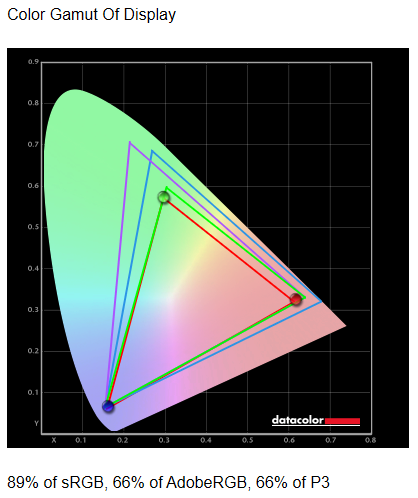
จากการทดสอบขอบเขตสีด้วย Spyder5Elite กับหน้าจอของ MSI Prestige 15 A11SC เครื่องนี้ ได้ขอบเขตสีระดับ 88% sRGB, 66% AdobeRGB, 66% DCI-P3 และเทียบความเที่ยงตรงสีบนหน้าจอได้ 1.97 ซึ่งน้อยกว่า 2 ดังนั้นต้องถือว่าสีสันบนหน้าจอเที่ยงตรงใช้ได้ หากใครต้องพกโน๊ตบุ๊คเครื่องนี้ไปนำเสนองานอาร์ตก็สามารถอ้างอิงสีสันบนหน้าจอนี้ได้เลย
ความสว่างของหน้าจอนี้ เมื่อเปิดเต็มที่ 100% จะสว่าง 215.5 nits ต้องถือว่าสว่างพอใช้งานในอาคารสำนักงานได้สบายๆ อย่างแน่นอน แต่อาจจะสู้แสงแดดกลางแจ้งเวลาพกเครื่องไปทำงานตามร้านกาแฟหรือนั่งในมุมที่โดนแสงแดดสะท้อนหน้าจอ ซึ่งอาจจะทำให้หน้าจอมืดลงเพราะสู้แสงไม่ไหว และหากแบ่งพื้นที่บนหน้าจอเป็น 9 ช่องแล้ววัดความสว่างแยกเป็นโซนไปจะเห็นว่าพื้นที่ที่แสงสว่างลดลงจะอยู่ริมซ้ายช่องกลางและล่าง และขอบบนสุดของหน้าจอกรอบกลางกับขวามือที่ความสว่างลดลงเกิน 10% ขึ้นไป ส่วนพื้นที่นอกจากนั้นจะมีความสว่างลดลงที่หลักหน่วยเท่านั้น ซึ่งถ้าจะแต่งภาพใช้งานจริงควรเว้นพื้นที่โซนดังกล่าวจะได้ไม่เทียบสีแล้วเพี้ยนนัก
สรุปคะแนนแล้วจะเห็นว่าหน้าจอของ MSI Prestige 15 A11SC เครื่องนี้จะได้คะแนนรวม 4 เต็ม 5 คะแนน ซึ่งถือว่าอยู่ในเกณฑ์ที่กำลังดี และเด่นเรื่อง Contrast เป็นพิเศษซึ่งได้คะแนนเต็ม 5 ถัดลงมาเป็น Gamut กับ Color Uniformity ที่ทำได้ 4.5 จาก 5 คะแนน ต้องถือว่าหน้าจอของโน๊ตบุ๊คเครื่องนี้ใช้ทำงานอาร์ตเวิร์คได้ระดับหนึ่ง แต่ผู้เขียนยังกังขาในส่วนของพื้นที่ที่ความสว่างลดลงเป็นหลัก ซึ่งถ้าผู้ใช้คนไหนทำภาพติดบิลบอร์ด, ประกาศโฆษณาหรือช่างภาพมืออาชีพแนะนำให้ซื้อหน้าจอเพื่องานศิลปะโดยเฉพาะอย่างเช่น MSI Creator Series มาต่อแยกแล้วใช้โน๊ตบุ๊คเครื่องนี้เป็นหน้าจอเสริมหรือหน่วยประมวลผลแทน
สำหรับลำโพง 2 ตัวที่ติดตั้งมาให้และจูนเสียงด้วย Nahimic เมื่อเปิดเสียงดัง 100% จะได้เสียงดังดีทีเดียว ระดับที่ฟังในห้องนอนขนาด 28 ตร.ม. ได้สบายๆ ถ้าใครใช้งานในคอนโดมิเนียมหรือหอพักส่วนตัวแนะนำให้เปิดลำโพงราว 70% ก็เพียงพอแล้ว และเสียงไม่ดังรบกวนผู้อื่นด้วย ส่วนเนื้อเสียงที่ได้ต้องถือว่า MSI ทำการบ้านมาดีพอควรเพราะเนื้อเสียงค่อนข้างสมดุลย์ ได้ยินเสียงเครื่องดนตรีชัดเจนและสเตจกว้างระดับหนึ่งและไม่กลบเสียงนักร้องนำ เบสของลำโพงขณะฟัง EDM หรือเพลงร็อคก็พอมีแรงปะทะอยู่ระดับหนึ่ง สามารถดูหนังหรือคอนเสิร์ตโดยใช้ลำโพงของตัวเครื่องได้เลยไม่มีปัญหา แต่ถ้าใครชอบเพลง EDM เป็นพิเศษและเน้นลูกเบสปะทะหนักๆ แนะนำให้ต่อลำโพงแยกตัวที่ชอบจะเต็มอิ่มยิ่งขึ้น
Keyboard & Touchpad

คีย์บอร์ดของ MSI Prestige 15 A11SC ตัวนี้จะเรียกว่าถอดแบบจาก MSI Prestige 14 Evo มาก็ไม่ผิด เนื่องจากเป็นคีย์บอร์ดแบบ Tenkeyless ตัดชุด Numpad ทิ้งไป ไม่ได้ใส่มาให้จนล้นหรือติดกรอบตัวเครื่องเหมือนโน๊ตบุ๊ค 15.6 นิ้วรุ่นอื่นๆ ซึ่งถ้าเป็นผู้ใช้ทั่วไปก็ไม่น่ามีปัญหาเรื่องการพิมพ์นัก ยกเว้นนักบัญชีที่ควรซื้อแป้น Numpad มาต่อให้พิมพ์ตัวเลขได้สะดวกยิ่งขึ้นแทน มีไฟ LED Backlit สีขาวปรับความสว่างได้ติดตั้งมาให้และไฟลอดตัวอักษรทั้งตัวอังกฤษและไทยครบถ้วน ถ้าใครทำงานในที่แสงน้อยแล้วพิมพ์สัมผัสไม่สะดวกก็สามารถก้มมาดูตัวอักษรที่แป้นได้ง่ายๆ

ส่วนริมขวาของแป้นคีย์บอร์ดจะติดตั้งปุ่ม Function หลักๆ มาให้ ได้แก่ Delete, Insert, Page Up ที่รวมกับปุ่ม Home และ Page Down ที่รวมกับปุ่ม End ซึ่งเป็นปุ่มที่ใช้งานเป็นหลักอยู่แล้ว และปุ่ม Power จะถูกรวมเอาไว้ในชุดแป้นคีย์บอร์ด ไม่แยกออกไปเป็นเอกเทศเหมือนบางแบรนด์ ทำให้ดูเรียบร้อยและมีไฟ LED สว่างเสมอเมื่อเปิดเครื่องอยู่
จุดสังเกตที่น่าสนใจคือ แม้ผู้เขียนจะเคยกล่าวถึงประเด็นปุ่ม Power ที่รวมในแป้นคีย์บอร์ดอาจจะทำให้ผู้ใช้บางคนที่คุ้นเคยกับปุ่ม Delete มุมขวาบนสุดของตัวแป้นเผลอกดผิดได้ แต่จากที่ใช้พิมพ์งานจริงกลับไม่เป็นอย่างนั้น คาดว่าเพราะ MSI สลับเอาปุ่ม Delete มาวางข้างๆ ปุ่ม Backspace เลย ซึ่งถ้าใครจำเลย์เอ้าท์ของปุ่มคร่าวๆ ได้ก็จะกดผิดได้ยากขึ้น
ดีไซน์จุดอื่นๆ ของคีย์บอร์ดเครื่องนี้ คือทาง MSI ทำปุ่ม Ctrl ซ้ายมือให้ยาวเท่ากับ Shift ทำให้ปุ่ม Fn ถูกย้ายมาติดข้าง Ctrl ขวามือแทน ด้านปุ่มลูกศรจะเป็นปุ่มขนาดเดียวกับปุ่มหลักของชุดแป้น QWERTY แต่ไม่เยื้องลงไปด้านล่างจึงกินพื้นที่แป้นร่วมกับปุ่มอื่นๆ ทำให้ปุ่ม Shift ขวาถูกย่อไซซ์ลงเล็กน้อย แต่จากที่พิมพ์งานจริงถือว่าไม่มีปัญหานัก นอกจากนี้ทางบริษัทก็ไม่ทิ้งลายความเป็นบริษัทผู้ผลิตเกมมิ่งโน๊ตบุ๊คโดยทำมาร์คกิ้งให้ปุ่ม W เหมือนกับปุ่ม F และ J เผื่อผู้ใช้วางนิ้วได้ถูกต้องด้วย ว่าจะวางแบบเกมเมอร์หรือจะวางแบบคนทำงานก็ได้ แต่จากสเปคก็ต้องถือว่า MSI Prestige 15 A11SC เครื่องนี้ก็ยังพอเล่นเกมคลายเครียดในเวลาว่างได้อยู่
สัมผัสตอนพิมพ์ด้วยแป้นคีย์บอร์ดต้องถือว่าระยะกดกระชับและปุ่มแข็งกำลังดี สปริงไม่อ่อนยวบเกินไป ทำให้คนที่ชอบพิมพ์งานด้วยแป้นคีย์บอร์ดโน๊ตบุ๊คพิมพ์งานได้อรรถรสพอสมควร
ด้าน Function Hotkey ที่รวมกับ F1-F12 ถ้ากดตรงๆ จะเป็น Function Hotkey แต่สามารถสลับเป็นแบบปกติได้โดยกด Fn+Esc เพื่อเปิดฟังก์ชั่น Fn Lock ได้ แล้วไฟ LED สีขาวจะติดขึ้นมาเหมือนกับปุ่ม Power ส่วนปุ่มที่มีไฟ LED สีขาวติดมาเป็นพิเศษจะมี F1 เพื่อกดปิดลำโพง, F5 ปิดไมค์กับ Caps Lock ด้วย ส่วน Function Hotkey ที่ MSI Mapping มาให้แต่ละปุ่มได้แก่
- F1-F3 – ปิด, ลดหรือเพิ่มเสียงลำโพง
- F4 – ปิดการทำงานทัชแพด
- F5 – ปิดไมค์
- F6 – คำสั่งปิดเปิด Webcam
- F7 – ปุ่มเรียก MSI Center Pro
- F8 – ปุ่มปรับความสว่างของไฟ LED Backlit ทำงานแบบ Toggle กดแล้วจะปรับลดความสว่างไปเรื่อยๆ จนดับ
- F9-F10 – ลดหรือเพิ่มความสว่างหน้าจอ
- F11 – ปุ่ม Project ตั้งค่าระหว่างหน้าจอหลักและหน้าจอเสริมว่าจะทำงานอย่างไร
- F12 – ปุ่ม Flip & Share หมุนหน้าจอกลับ 180 องศา
นอกจากนี้ปุ่ม Print Screen ยังรวมกับคำสั่ง Sniping Tool สำหรับบันทึกภาพหน้าจอที่ต้องการใช้งาน ซึ่งการ Mapping ปุ่มที่คำสั่งคล้ายกันแต่ทำงานต่างกันเอาไว้แบบนี้ต้องถือว่าทาง MSI ทำได้ดีและผู้เขียนชื่นชอบเป็นพิเศษ
ทัชแพดส่วนขอบล่างตัวเครื่องจะเป็นทรงสี่เหลี่ยมผืนผ้า กว้างยื่นออกไปทางฝั่งขวามือเป็นพิเศษและติดเซนเซอร์สแกนลายนิ้วมือเอาไว้มุมซ้ายบนของแป้นทัชแพด ล้อมกรอบด้วยโลหะสะท้อนสีน้ำเงินและซ่อนปุ่มคลิกซ้ายขวาด้วย ในแง่การทำงานก็รองรับคำสั่ง Gesture Control ของ Windows ครบถ้วน แต่เวลาวางมือเพื่อพิมพ์งานแม้มือซ้ายจะพาดเล็กน้อยแต่สันมือขวาจะวางเต็มแป้นทัชแพดอย่างแน่นอน ซึ่งถ้า MSI ไม่มี Function Hotkey ไว้ปิดการทำงานทัชแพดก็อาจจะทำงานไปแล้วเกิดความรำคาญได้ ในส่วนนี้ต้องถือว่าทาง MSI คำนึงถึงผู้ใช้ได้เป็นอย่างดี
Connector / Thin & Weight
พอร์ตด้านข้าง MSI Prestige 15 A11SC จะติดตั้งแยกเอาไว้สองฝั่งซ้ายขวา และเป็นพอร์ตรุ่นใหม่ โดยมีพอร์ตดังนี้
- ฝ้่งซ้ายจากซ้ายมือ – USB-C 3.2 x 2 รองรับ Thunderbolt 4 ชาร์จแบตเตอรี่คืนให้โน๊ตบุ๊คและต่อหน้าจอแยกแบบ DisplayPort 1.4a ได้ทั้งสองช่อง, HDMI x 1 รองรับความละเอียด 4K 60Hz, Audio Combo x 1
- ฝั่งขวาจากซ้ายมือ – MicroSD Card Reader x 1, USB-A 3.2 Gen 2 x 2
ต้องถือว่า MSI Prestige 15 A11SC เครื่องนี้ได้พอร์ตสมัยใหม่มาครบถ้วนทั้ง Thunderbolt 4 หรือ USB-A 3.2 ซึ่งสามารถต่ออุปกรณ์อย่างเมาส์คีย์บอร์ดหรือโอนไฟล์เข้าออกเครื่องได้อย่างรวดเร็ว จัดเป็นจุดเด่นที่มีคู่แข่งทำแบบนี้ไม่กี่รุ่นเท่านั้น หรือถ้าใกล้เคียงก็อาจจะไม่ใส่ MicroSD Card Reader มาให้ หรือมี USB-A 3.2 เพียงช่องเดียวเท่านั้น อาจถือว่าพอร์ตของตัวเครื่องเป็นจุดแข็งอีกจุดของโน๊ตบุ๊ครุ่นนี้ได้เลย

ด้านน้ำหนักตัวเครื่องและอุปกรณ์เสริม เมื่อชั่งด้วยตาชั่งดิจิตอลแล้วเฉพาะเครื่องหนัก 1.77 กิโลกรัม เฉพาะอแดปเตอร์ 391 กรัม รวมน้ำหนักสุทธิ 2.16 กิโลกรัม และเมื่อพิจารณารวมกับมิติตัวเครื่องที่ กว้าง 356.8 x ลึก 233.7 x หนา 18.9 มิลลิเมตร ต้องถือว่าเป็นโน๊ตบุ๊คขนาด 15.6 นิ้วที่น้ำหนักเบา พกพาง่ายกว่ารุ่นอื่นที่มิติตัวเครื่องใกล้เคียงกันแต่แนะนำให้ใส่กระเป๋าเป้เป็นหลักมากกว่า น้ำหนัก 2.16 กิโลกรัมจะได้ไม่กดทับไหล่ข้างเดียวมากเกินไป หรือจะเปลี่ยนเอาปลั๊กเฉพาะตัวเครื่องทิ้งไว้ที่ออฟฟิศหรือบ้านแล้วพกปลั๊ก GaN กับสาย USB-C แทน ก็พอใช้กระเป๋าสะพายข้างแบบ Messenger Bag ในวันหยุดหรือตอนไปติดต่องานกับลูกค้าได้สะดวกและมีสไตล์ยิ่งขึ้น
Inside & Upgrade

ภายในตัวเครื่อง เมื่อเปิดฝาออกมาแล้วจะเห็นว่าชุดเมนบอร์ดตรงกลางเครื่องจะรวมอินเตอร์เฟสของ SSD แบบ M.2 NVMe กับแรมแบบ SO-DIMM เอาไว้ตรงกลางทั้งหมดและปิดด้วยพลาสติกสีดำป้องกันไฟฟ้าสถิตย์ด้วย ส่วนการ์ด Intel Wi-Fi 6E จะติดไว้ริมซ้ายสุดข้างพัดลมโบลวเวอร์ตัวใหญ่
ด้าน RAM เป็นแบบ SO-DIMM รองรับความจุสูงสุด 64GB และเอาพอร์ตชนกันไม่ Stack เป็นชั้น ทำให้ทางบริษัทสามารถรีดบอดี้ตัวเครื่องได้บางลง ส่วนอินเตอร์เฟส PCIe สำหรับ SSD แบบ M.2 NVMe ทั้งสองช่องแยกเป็น 2 เวอร์ชั่น คือ PCIe 4.0 x4 ของไดรฟ์หลักที่ MSI ใส่ SSD แบบ OEM มาให้จากโรงงาน ส่วนช่องที่ปล่อยว่างไว้ที่ริมซ้ายใต้ Wi-Fi Card จะเป็นอินเตอร์เฟส PCIe 3.0 x4 แทน ไม่ได้เป็น 4.0 ทั้ง 2 ช่อง
ดังนั้นถ้าใครจะซื้อ SSD แบบ M.2 NVMe มาใส่เป็นไดรฟ์เสริมก็ไม่ต้องซื้อตัวแพงมาใส่ก็ได้ แค่ WD Green SN350, Samsung 980 หรือ Transcend 220S เอาไว้ลงโปรแกรมเสริมหรือเอาไว้เซฟงานเพิ่มก็เพียงพอแล้ว
Performance & Software
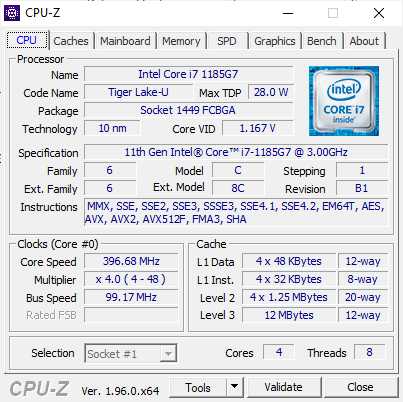
ซีพียูที่ติดตั้งมาใน MSI Prestige 15 A11SC เป็น Intel Core i7-1185G7 แบบ 4 คอร์ 8 เธรด ความเร็ว 3.0-4.8 GHz เป็นสถาปัตยกรรม Tiger Lake ขนาด 10 นาโนเมตร รองรับชุดคำสั่งพื้นฐานที่ต้องใช้งานครบถ้วน สามารถทำงานออฟฟิศหรืองานตัดต่อแต่งภาพก็ใช้ได้
แรมที่ติดตั้งมาใน MSI Prestige 15 A11SC ให้เป็นของ Samsung มีความจุ 16GB DDR4 บัส 3200 MHz (8*2) แบบ SO-DIMM รองรับความจุสูงสุด 64GB ถ้าใช้งานออฟฟิศและแต่งภาพทั่วไป ถือว่ามีความจุเพียงพอแล้ว แต่ถ้าใครใช้งานหนักหน่อยอย่างตัดต่อวิดีโอหรือมีงาน 3D CG เข้ามาร่วมด้วยอาจจะอัพเกรดเป็น 32-64GB ก็จะทำงานสะดวกขึ้นมาก
การ์ดจอของ MSI Prestige 15 A11SC จะมีทั้งออนบอร์ดและตัวแยกสำหรับสลับกันทำงาน โดย Intel Iris Xe Graphics ในซีพียูจะรับหน้าที่ตอนใช้งานทั่วไปอย่างการดูหนังฟังเพลงหรือทำงานออฟฟิศ ถ้าสลับมาตัดต่อวิดีโอหรือแต่งภาพที่ต้องใช้การ์ดจอแยกจะมี NVIDIA GeForce GTX 1650 Max-Q แรม 4GB GDDR6 รองรับอยู่ รองรับชุดคำสั่ง OpenCL, OpenGL 4.6, DirectCompute, DirectML, Vulkan, PhysX เหมือนกัน แต่ GTX 1650 Max-Q จะรองรับ CUDA ซึ่งเป็นเทคโนโลยีเฉพาะของทางบริษัทด้วยและรองรับ DirectX 12 ทั้งคู่
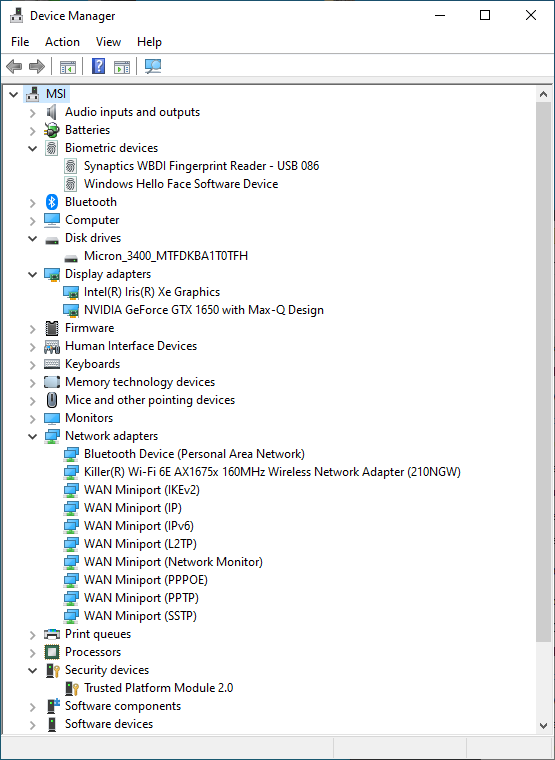
ส่วนพาร์ทในตัวเครื่องเมื่อดูใน Device Manager จะเห็นว่า MSI Prestige 15 A11SC ได้ฟีเจอร์ดีๆ มาเพียบ ไม่ว่าจะเซนเซอร์สแกนใบหน้าและนิ้วมือที่ทำงานกับ Windows Hello เลือกใช้ได้ตามสะดวกส่วนบุคคล และ Wi-Fi Card เป็น Intel Killer Wi-Fi 6E AX1675 x/w ประสิทธิภาพสูงรองรับ Wi-Fi 6E และ Bluetooth 5.2 พร้อมชิป TPM 2.0 พร้อมอัพเกรดเป็น Windows 11 ได้ทันที ดังนั้นใครที่ต้องการใช้ระบบปฏิบัติการเวอร์ชั่นใหม่ก็สั่งอัพเดทได้ทันที
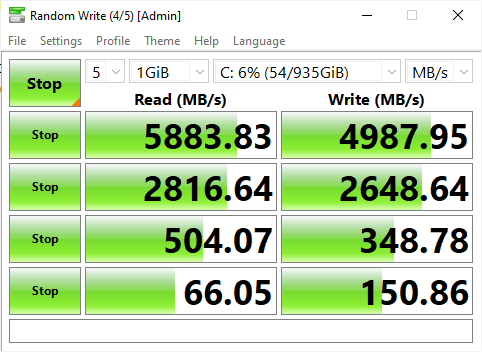
ด้าน SSD แบบ M.2 NVMe แบบ OEM ความจุ 1TB จากโรงงานของ MSI เป็น Micron 3400 ผลิตแบบ 176-layer NAND อินเตอร์เฟสเป็น PCIe 4.0, NVMe 1.4 ซึ่งสเปคที่ทางผู้ผลิตเคลมไว้มึค่า Sequential Read 6,600 MB/s และ Sequential Write 5,000 MB/s ความทนทาน 600TBW มีฟีเจอร์เข้ารหัสข้อมูล AES-256 ในตัว เมื่อวัดด้วย CrystalDiskMark แล้วความเร็ว Sequential Read/Write อยู่ที่ 5,883.83 และ 4,987.95 MB/s จัดว่าใกล้เคียงกับที่ผู้ผลิตเคลมไว้
ส่วนตัวผู้เขียนคิดว่าความเร็วระดับนี้ไม่จำเป็นต้องเปลี่ยน M.2 NVMe SSD ก็ได้ แค่หา M.2 NVMe SSD ที่เป็น PCIe 3.0 มาใส่เพิ่มอีกไดรฟ์หนึ่งเผื่อเซฟข้อมูลหรือลงโปรแกรมเพิ่มเติมก็พอตามที่แนะนำไปในหัวข้อก่อนหน้านี้จะดีกว่า
ถัดมาเมื่อทดสอบการเรนเดอร์ภาพและ 3D CG ด้วย CINEBENCH R15 นับว่า MSI Prestige 15 A11SC เครื่องนี้สามารถทำงานได้ดีระดับหนึ่งด้วยคะแนน OpenGL 122.13 fps ส่วน CPU ทำได้ 865 cb ซึ่งประสิทธิภาพจัดว่าแรงใช้งานได้ระดับหนึ่งเลย ซึ่งเจ้าของเครื่องอาจจะเอาตัวอย่าง 3D CG โมเดลที่ทำเสร็จแล้วมาลอง Preview นำเสนองานกับลูกค้าด้วยโน๊ตบุ๊คเครื่องนี้ก็ได้
กลับกันถ้าทดสอบแบบเจาะจงกำลังการเรนเดอร์ภาพของซีพียูด้วย CINEBENCH R20 จะเห็นว่า Intel Core i7-1185G7 ก็ทำได้ 2113 pts จัดว่าเป็นคะแนนในระดับที่สูงพอใช้เรนเดอร์งานตัดต่อวิดีโอหรือแต่งภาพได้ด้วยในบางโอกาส
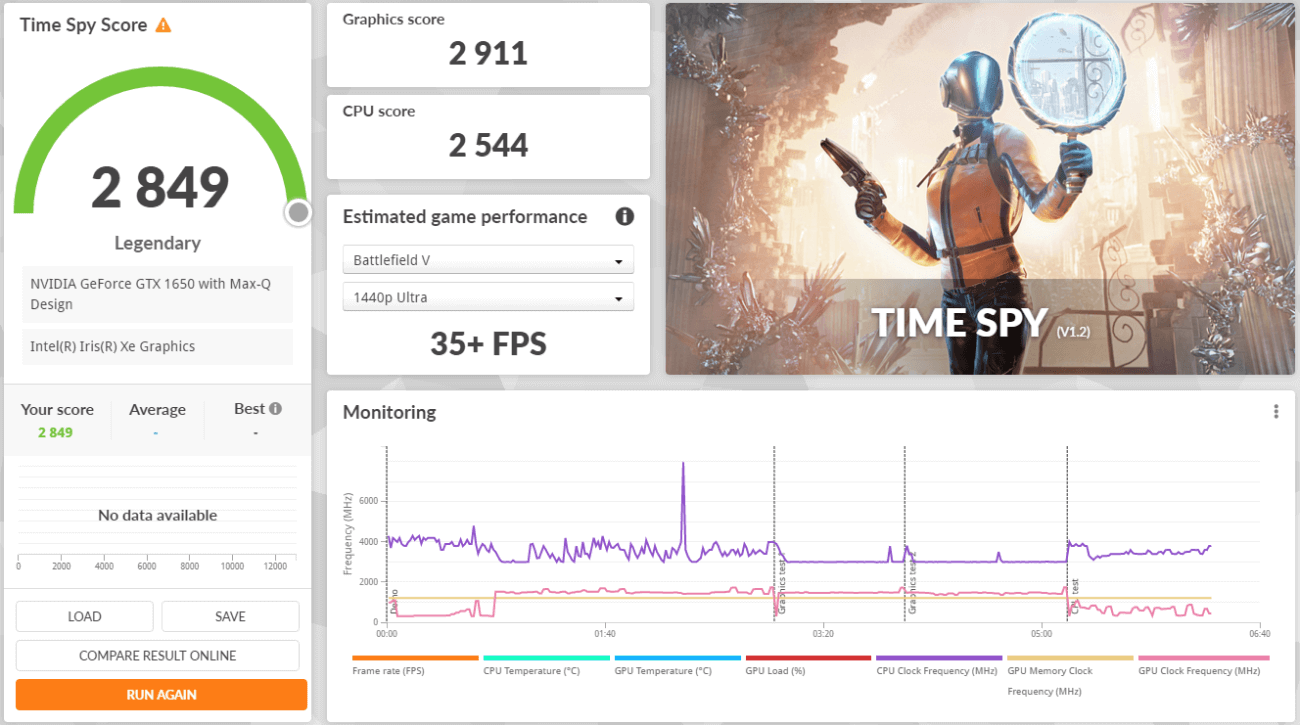
ส่วนของการทดสอบ 3DMark Time Spy ว่าพีซีเครื่องนั้นๆ สามารถเล่นเกมได้ดีระดับไหน ซึ่งผลคะแนนที่ได้อยู่ที่ 2,849 คะแนน แยกเป็น CPU 2,544 คะแนน และ Graphics score 2,911 คะแนน จัดว่าใช้เล่นเกมที่ความละเอียด Full HD ในเวลาว่างได้ด้วย แม้จะดูไม่สูงเท่าไหร่แต่จากที่ผู้เขียนทดสอบเล่นเกมด้วย MSI Prestige 15 A11SC แล้ว ถือว่าโน๊ตบุ๊คเครื่องนี้ก็สามารถเล่นเกมได้ดีระดับหนึ่ง
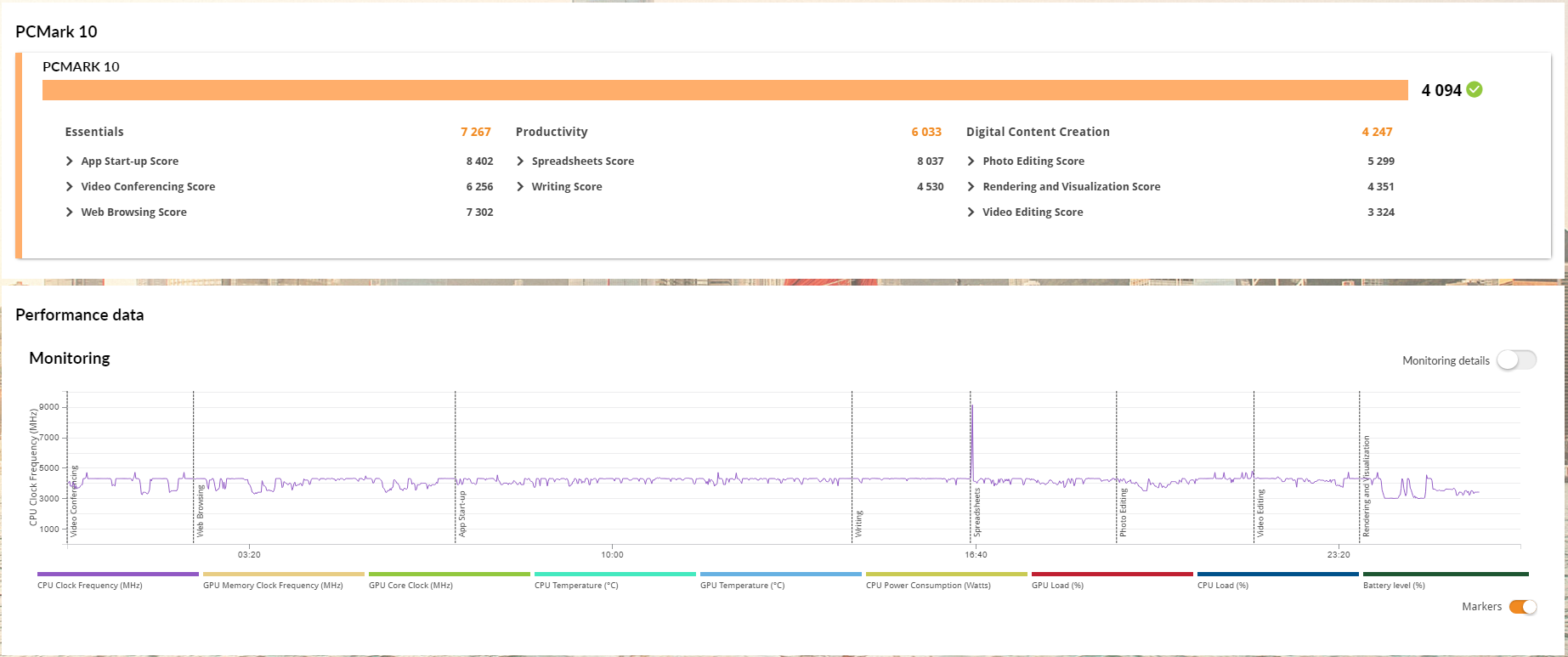
ด้าน PCMark 10 ที่จำลองการทำงานแบบต่างๆ ได้คะแนนเฉลี่ย 4,094 คะแนน กล่าวคือโน๊ตบุ๊คเครื่องนี้รองรับการทำงานออฟฟิศทั่วไปได้อย่างแน่นอนและเด่นในหมวดการเรียกโปรแกรมต่างๆ ขึ้นมาใช้งาน, ประชุมออนไลน์หรือเปิดเบราเซอร์ท่องเว็บไซต์ที่ทำได้ 7,267 คะแนน ถัดมาเป็นการใช้งาน Microsoft Word, Excel ทำงานเอกสารก็ทำได้ดีไม่แพ้กันกับคะแนนเฉลี่ย 6,033 คะแนน ส่วนงานตัดต่อแต่งภาพและวิดีโอที่จบ 4,247 คะแนน นับว่าใช้ทำงานได้ แค่ไม่โดดเด่นเท่าโน๊ตบุ๊คที่ผู้ผลิตออกแบบมาเมื่องานสายนี้โดยเฉพาะแค่นั้น
หากจัดกลุ่มคร่าวๆ แล้ว จะเห็นเลยว่า MSI Prestige 15 A11SC จะเหมาะกับผู้ใช้หลากหลาย ไม่ว่าคนทำงานออฟฟิศ, ฝ่ายศิลป์หรือ Account Executive ที่ทำงานอาร์ตเวิร์คหรือตัดต่อวิดีโอและ Preview โมเดล 3D CG ให้ลูกค้าดูงานได้สะดวกระดับหนึ่งด้วย
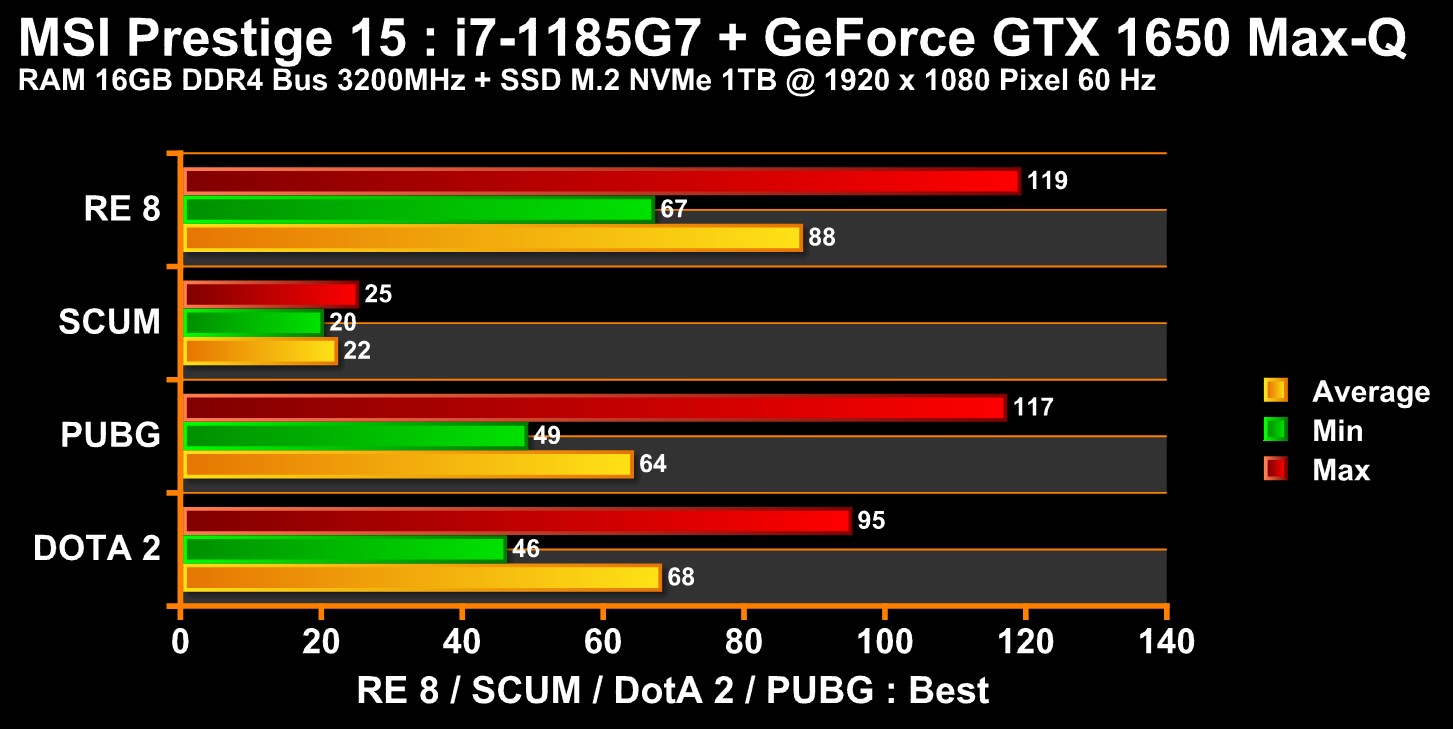
ในเมื่อมีการ์ดจอแยก เชื่อว่าหลายคนก็อยากติดตั้งเกมที่ชอบเอาไว้เล่นอย่างแน่นอน โดยผลการทดสอบเล่นเกมเมื่อปรับกราฟฟิคระดับสูงสุดทุกเกม จะเห็นว่า MSI Prestige 15 A11SC แม้สเปคจะเป็น Intel Core i7-1185G7 จับคู่ NVIDIA GeForce GTX 1650 Max-Q มีแรม 16GB ก็ตาม แต่ก็สามารถเล่นเกมฟอร์มใหญ่ในปัจจุบันได้เป็นอย่างดีทีเดียว สังเกตว่ายกเว้น SCUM เกมที่นำมาทดสอบจะได้เฟรมเรทเกิน 60fps ทุกเกมทีเดียว
ด้านสัมผสัตอนเล่นเกม สำหรับ DotA 2 และ PUBG แม้จะปรับกราฟฟิคระดับสูงสุดก็ไม่มีปัญหา เรนเดอร์ภาพตอนเล่นได้ไหลลื่นต่อเนื่องและไม่เกิดอาการเฟรมเรทร่วงเวลาเจอฉากที่รายละเอียดเยอะๆ ยิ่งเป็น Resident Evil Village ผู้เขียนปรับกราฟฟิคระดับสูง (0.5 GB) และทดลองในฉากต่อสู้กับบอส Lady Dimitrescu ก็ถือว่าการ์ดจอ GeForce GTX 1650 Max-Q ยังเรนเดอร์ฉากได้เร็วไหลลื่น ไม่ออกอาการเฟรมเรทตกเวลามอนสเตอร์ทำลายฉากส่วนที่เป็นปราสาทหรือปูนเลย ดังนั้นถ้าใครทำงานแล้วอยากเล่นเกมแก้เครียดบ้าง ก็ลงเกมแล้วเล่นบนโน๊ตบุ๊คเครื่องนี้ได้เช่นกัน
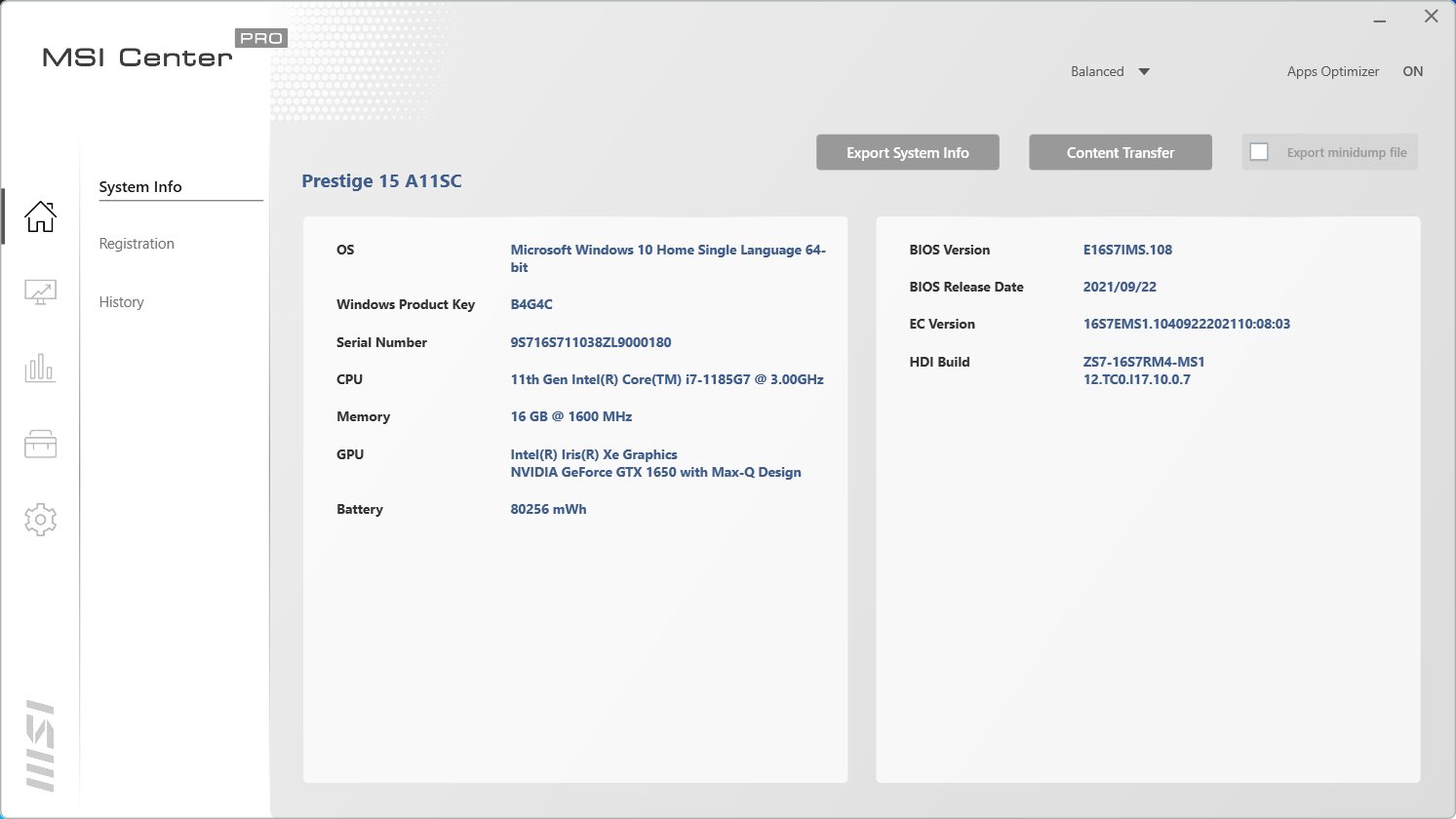
ส่วนของโปรแกรมที่ติดตั้งไว้ในเครื่องจะมี 2 โปรแกรมด้วยกัน คือ MSI Center Pro สำหรับตั้งค่า, เซ็ตโปรไฟล์ตัวเครื่องและเช็คสภาพตัวเครื่องว่าสามารถทำงานได้ดีเหมือนเดิมหรือไม่ ทำให้ผู้ใช้สามารถเช็คสถานะตัวเครื่องได้โดยละเอียดและติดต่อช่างเพื่อส่งเครื่องซ่อมหรือเคลมได้สะดวกอีกด้วย

อีกโปรแกรมเป็น MSI True Color สำหรับปรับโปรไฟล์สีสันบนหน้าจอและรองรับการ Calibrate สีด้วยอุปกรณ์ชั้นนำอย่าง X-Rite i1DisplayPro, SpectraCal C3, C6 ได้ด้วย หรือผู้ใช้คนไหนต้องการใช้โปรไฟล์พื้นฐานที่ทาง MSI เซ็ตมาจากดรงงานก็กดเปลี่ยนในแท็บด้านบนก็ได้หรือจะเพิ่มลดการแสดงผลสีไหนสีหนึ่งเป็นพิเศษก็ได้เช่นกัน จัดว่าละเอียดมาก นอกจากนี้ยังใช้แบ่งพื้นที่บนหน้าจอก็ได้
Battery & Heat & Noise

แบตเตอรี่ของ MSI Prestige 15 A11SC ต้องถือว่ามีขนาดใหญ่และจุถึง 80.25Wh หรือ 5,380mAh เมื่อวัดแบบ Typical ช่วยให้ใช้งานต่อเนื่องได้นานหลายชั่วโมงโดยไม่ต้องต่อปลั๊กไฟ แต่ถ้าสั่งเรนเดอร์งานหนักๆ ก็แนะนำให้ต่อปลั๊กเพื่อให้เครื่องทำงานได้เต็มที่และถนอมแบตเตอรี่เอาไว้จะดีกว่า
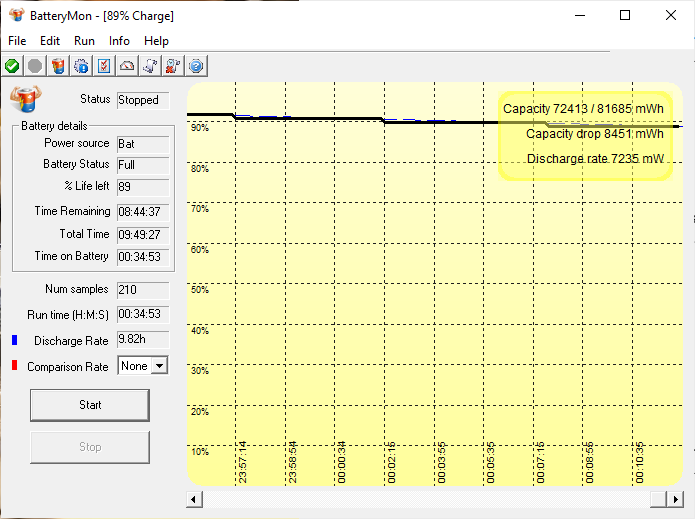
ส่วนผลการทดสอบด้วยโปรแกรม BatteryMon ตามมาตรฐานของทางเว็บไซต์ โดยลดความสว่างหน้าจอลงต่ำสุด ปิดไฟ LED Backlit คีย์บอร์ด ลดเสียงลำโพงเหลือ 10% รวมทั้งเปลี่ยนโปรไฟล์การทำงานใน MSI Center Pro ให้เน้นประหยัดพลังงานแล้วใช้ Microsoft Edge ดู YouTube นาน 30 นาที ได้ผลว่า MSI Prestige 15 A11SC ใช้งานต่อเนื่องได้ 9 ชั่วโมง 49 นาที ในฐานะโน๊ตบุ๊คขนาด 15.6 นิ้วจัดว่าใช้งานได้นานทีเดียว จะพกเครื่องเข้าประชุมใหญ่หรือเข้าคลาสเรียนหลายชั่วโมงก็ไม่มีปัญหา
อย่างไรก็ตามจุดน่าสังเกตเล็กๆ เวลาที่ผู้เขียนทดสอบกับโปรแกรม BatteryMon คือถ้าตั้งค่าตามปกติเหมือนโน๊ตบุ๊คเครื่องอื่น จะใช้งานได้ราว 3-4 ชั่วโมง แต่พอกดเปลี่ยนโปรไฟล์ใน MSI Center Pro ด้วย จะทำให้ระยะเวลาใช้งานยาวนานขึ้น ดังนั้นใครที่อุดหนุนโน๊ตบุ๊คเครื่องนี้ไปแนะนำให้ใช้โปรแกรมนี้เปลี่ยนโปรไฟล์ตัวเครื่องจะดีกว่า

ด้านระบบ Cooler Boost 3 จะเป็นชุดพัดลมโบลวเวอร์ 2 ตัว แยกเป็นใหญ่กับเล็กพร้อมฮีตไปป์ 3 เส้น พาดที่ซีพียูและการ์ดจอนำพาความร้อนไประบายออกที่ฮีตซิ้งค์หน้าพัดลม ซึ่งเสียงเวลาใช้ทำงานออฟฟิศถือว่าเบาไม่ส่งเสียงรบกวนนัก แต่จะได้ยินเสียงพัดลมชัดเจนเวลาทำงานหนักอย่างเรนเดอร์วิดีโอหรือแต่งภาพแล้วตัวเครื่องต้อง Process งานหนักๆ จะได้ยินเสียงพัดลมทำงานแหลมแทรกขึ้นมาบ้างแค่พอได้ยินเท่านั้น
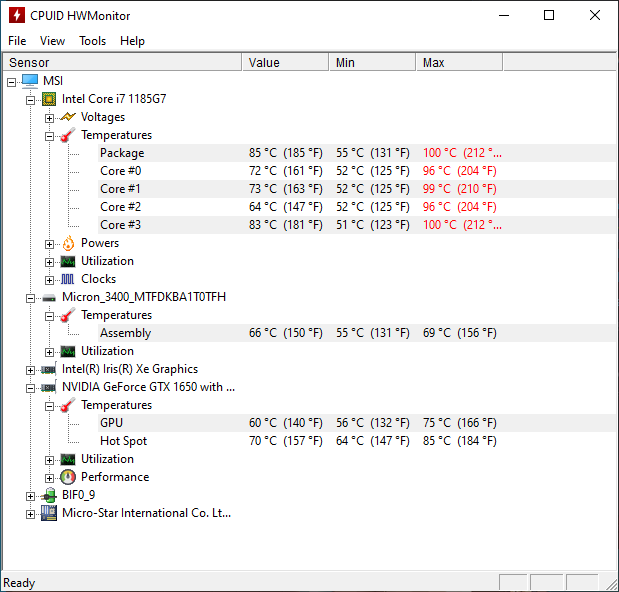
อย่างไรก็ตามระบบระบายความร้อน Cooler Boost 3 ที่ทางบริษัทติดตั้งมาให้ MSI Prestige 15 A11SC แม้จะระบายความร้อนในสถานการณ์ใช้งานแบบปกติได้เป็นอย่างดี แต่ในสถานการณ์ที่ต้องประมวลผลหนักอย่างการเล่นเกมหรือทดลองเรนเดอร์ 3D CG ตัวเครื่องจะออกอุ่นไปทางร้อนอยู่บ้าง โดยอุณหภูมิที่ CPUID HWMonitor วัดได้จะอยู่ที่ 51-100 องศาและเฉลี่ยที่ 72-85 องศาเซลเซียส ดังนั้นผู้เขียนขอแนะนำว่าถ้าต้องการช่วยให้ระบบระบายความร้อนตอนทำงานหนักเช่นการเรนเดอร์โมเดล 3D ได้ดีขึ้นควรหาที่วางโน๊ตบุ๊คให้ช่องอากาศเข้าเครื่องไม่ติดกับพื้นโต๊ะเกินไปจะได้ระบายความร้อนได้ดีและอาจจะหาพัดลมมาเป่าอากาศเย็นเข้าเครื่องหรือเปิดแอร์ช่วยด้วยจะยิ่งช่วยได้มาก
User Experience

ในแง่การใช้งานทั่วไป ผู้เขียนถือว่า MSI Prestige 15 A11SC ทำหน้าที่ในฐานะโน๊ตบุ๊คสายทำงานได้เป็นอย่างดีแล้ว ในแง่สเปคตัวเครื่องถือว่าไม่มีปัญหาทั้งเรื่องการทำงานออฟฟิศหรือตัดต่อแต่งภาพและวิดีโออย่างแน่นอน รวมทั้ง Preview โมเดล 3D ได้สบายๆ อย่างแน่นอน ด้วยกำลังประมวลผลของ Intel Core i7-1185G7 กับการ์ดจอ NVIDIA GeForce GTX 1650 Max-Q พร้อมแรมในเครื่อง 16GB และโหลดข้อมูลกับโปรแกรมจาก M.2 NVMe SSD ขึ้นมาได้อย่างรวดเร็วด้วย ทำให้โน๊ตบุ๊คเครื่องนี้จัดการงานหนักได้สบายๆ ใช้เป็นเครื่องหลักตอนทำงานออฟฟิศได้อย่างแน่นอน
ส่วนระยะเวลาใช้งานร่วม 10 ชม. ของ MSI เครื่องนี้นับว่าทำได้ดีไม่มีปัญหา ในฐานะโน๊ตบุ๊ค 15.6 นิ้วก็จัดว่าใช้งานต่อเนื่องได้นานไม่มีปัญหาแล้ว และผู้เขียนเองก็ได้ลองหยิบไปใช้งานตามสถานการณ์ต่างๆ ทั้งหยิบไปเขียนงานหรือดูหนังก็ถือว่าการจัดการพลังงานของตัวเครื่องไม่มีปัญหา แค่เปิด MSI Center Pro แล้วเลือกโปรไฟล์ประหยัดพลังงานก็เพียงพอแล้ว และเครื่องจะจัดการพลังงานให้เอง และถ้าไม่มั่นใจว่างานหรือประชุมวันนั้นจะยาวจนแบตเตอรี่ไม่พอใช้หรือเปล่าก็อาจจะเตรียมปลั๊ก GaN พร้อมสาย USB-C ไปชาร์จแบตเตอรี่ก็ได้เพราะมีพอร์ต Thunderbolt 4 x 2 ช่อง ติดตั้งมาให้ใช้งานด้วย

นอกจากนี้ฟีเจอร์ที่ผู้เขียนชอบมากอย่างการปลดล็อคเครื่องด้วยการสแกนลายนิ้วมือหรือใบหน้าก็มีให้ใช้ครบหมด เลือกได้ตามความสะดวกว่าต้องการปลดล็อคแบบไหน ไม่ต้องเสียเวลาพิมพ์รหัสผ่านก็ได้ จุดนี้ทำให้เจ้าของเครื่องไม่ต้องนั่งพิมพ์รหัสผ่านให้เสียเวลาและถูกแอบดูรหัสผ่านเลย แค่นาบนิ้วหรือนั่งหน้าเครื่องสแกนหน้าเล็กน้อยก็พร้อมใช้งานได้ทันที ได้ทั้งเรื่องประหยัดเวลาและสะดวกอีกด้วย
ด้านความร้อนของตัวเครื่องที่วัดด้วย CPUID HWMonitor เป็นความร้อนสูงสุดที่ตัวเครื่องทำได้เท่านั้น แต่เวลาใช้งานจริงอย่างการทำงานเอกสารหรือแต่งภาพบ้างก็ไม่ได้เกิดปัญหานี้มากวนใจอะไรนัก ดังนั้นถ้าใช้ทำงานทั่วไปก็ไม่ต้องกังวลเรื่องนี้ก็ได้ กลับกันเวลาพักผ่อนต้องการเล่นเกมแนะนำให้วางบนแท่นวางโน๊ตบุ๊คแล้วต่อคีย์บอร์ดกับเมาส์แยกดีกว่า เนื่องจากตัวเครื่องเวลาระบบ Cooler Boost 3 ทำงานเต็มที่แล้วจะอุณหภูมิสูงพอควร ดังนั้นควรช่วยตัวเครื่องให้ระบายความร้อนได้ดีด้วย จะใช้งานได้ดีแน่นอน
Conclusion & Award

โดยรวมแล้วนับว่า MSI Prestige 15 A11SC เป็นโน๊ตบุ๊คสายทำงานคุณภาพดีที่น่าซื้อมาใช้งานรุ่นหนึ่ง ทั้งในแง่ประสิทธิภาพต่อราคาและการอัพเกรดเรียกว่าน่าสนใจพอควรกับค่าตัว 45,900 บาท ก็ได้ Intel Core i7-1185G7 จับคู่ NVIDIA GeForce GTX 1650 Max-Q ใส่ M.2 NVMe SSD ความจุ 1TB พร้อม Windows 10 Home และแรม 16GB มาให้ เรียกว่าแรงพร้อมใช้งาน จะอัพเกรดเพิ่มแรมหรือ SSD ให้ทำงานได้ดีขึ้นในภายหลังก็ได้ไม่มีปัญหา และรองรับเยอะจึงใช้งานต่อเนื่องได้อีกหลายปีแน่นอน
นอกจากนี้ระบบนิรภัยอย่างการสแกนลายนิ้วมือหรือใบหน้าที่ติดตั้งมาให้ก็ช่วยให้ผู้ใช้ปลดล็อคเครื่องใช้งานได้สะดวกมาก จะพกเครื่องไปทำงานที่ไหนก็ไม่ต้องกังวลว่าจะถูกขโมยดูรหัสผ่านแล้วชิงเครื่องไปได้ และน้ำหนักเพียง 1.69 กิโลกรัมในฐานะโน๊ตบุ๊คขนาด 15.6 นิ้ว ถือว่าเบาพกพาสะดวก ใครต้องไปติดต่องานบ่อยๆ ก็พกเครื่องใส่กระเป๋าไปทำงานได้ไม่หนักไหล่อย่างแน่นอน
อย่างไรก็ตามจุดที่ต้องใส่ใจบ้างคือเรื่องอุณหภูมิตัวเครื่องเวลาเรนเดอร์หรือทำงานหนักๆ ก็ยังเป็นจุดที่ต้องระวังอยู่บ้าง ดังนั้นถ้าใครใช้โน๊ตบุ๊คเครื่องนี้ทำงานหนักแนะนำให้หาแท่นวางโน๊ตบุ๊คที่ระบายอากาศดีๆ มีช่องระบายอากาศกว้างๆ มาวางเครื่องแล้วต่อเมาส์คีย์บอร์ดแยกสักหน่อยก็ไม่ต้องห่วงเรื่องนี้เลย
award

best performance
MSI Prestige 15 A11SC เครื่องนี้คู่ควรกับรางวัล Best Performance เนื่องจากประสิทธิภาพต่อราคาจัดว่าคุ้มค่า เพียงแค่ 32,990 บาท ได้ซีพียูระดับ Intel Core i7-1185G7 กับการ์ดจอแยก NVIDIA GeForce GTX 1650 Max-Q พร้อมอัพเกรดเครื่องต่อได้ จะเล่นเกมหรือทำงาน 3D ก็ไม่มีปัญหา

best mobility
ปกติโน๊ตบุ๊คขนาด 15.6 นิ้วในท้องตลาดจะหนักราว 2 กิโลกรัมขึ้นไป แต่ MSI Prestige 15 A11SC กลับเบาเพียง 1.7 กิโลกรัม ทำให้พกเครื่องติดตัวไปทำงานและติดต่อลูกค้าได้สะดวก ไม่ต้องกังวลว่าซื้อมาแล้วจะหนักเกินไป จะพกเครื่องไปทำงานหรือติดต่อลูกค้าที่ไหนก็ไม่ลำบากแน่นอน